Sony VGN-AR21SR, VGN-FE31Z, VGN-FE31ZR, VGN-FE39VP, VGN-AR21S User Manual [el]
...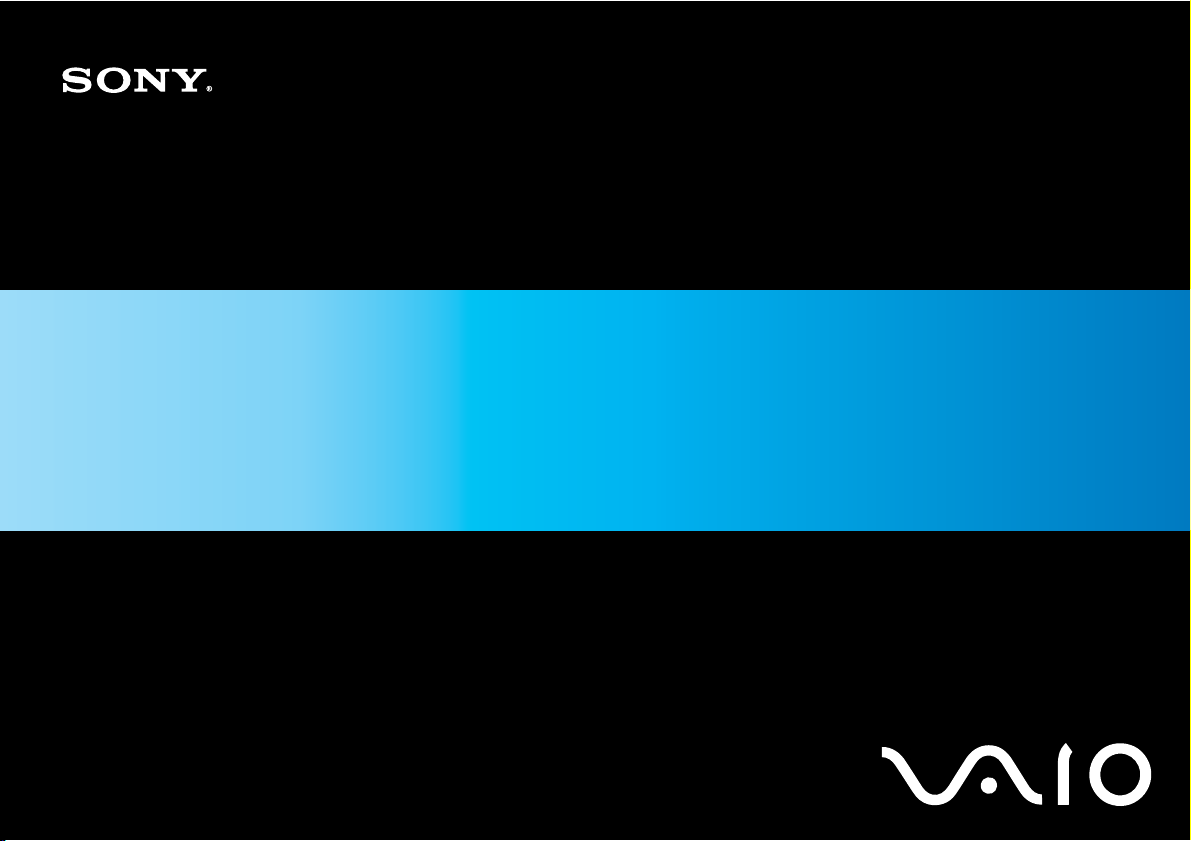
Εγχειρίδιο χρήσης
Προσωπικός Υπολογιστής
Σειρά VGN-FE/Σειρά VGN-AR
N

περιεχόµενα
Πριν από τη χρήση ...........................................................................................................................................................6
∆ήλωση .......................................................................................................................................................................6
E
NERGY STAR ...............................................................................................................................................................7
Τεκµηρίωση ................................................................................................................................................................8
Θέµατα εργονοµίας .................................................................................................................................................12
Πρώτα βήµατα................................................................................................................................................................14
Εντοπισµός στοιχείων ελέγχου και θυρών ...........................................................................................................15
Πληροφορίες σχετικά µε τις ενδεικτικές λυχνίες................................................................................................28
Σύνδεση µε πηγή ρεύµατος....................................................................................................................................30
Χρήση της µπαταρίας..............................................................................................................................................32
Ασφαλής τερµατισµός του υπολογιστή σας .........................................................................................................37
Χρήση του υπολογιστή VAIO ........................................................................................................................................38
Χρήση του πληκτρολογίου......................................................................................................................................39
Χρήση της επιφάνειας αφής...................................................................................................................................41
Χρήση των κουµπιών ειδικών λειτουργιών ...........................................................................................................42
Χρήση της ενσωµατωµένης κάµερας MOTION EYE ............................................................................................44
Χρήση της µονάδας οπτικού δίσκου......................................................................................................................45
Χρήση της λειτουργίας τηλεόρασης .....................................................................................................................55
Χρήση καρτών PC ....................................................................................................................................................59
Χρήση του ExpressCard Module ............................................................................................................................62
Χρήση του Memory Stick ........................................................................................................................................67
2
nN
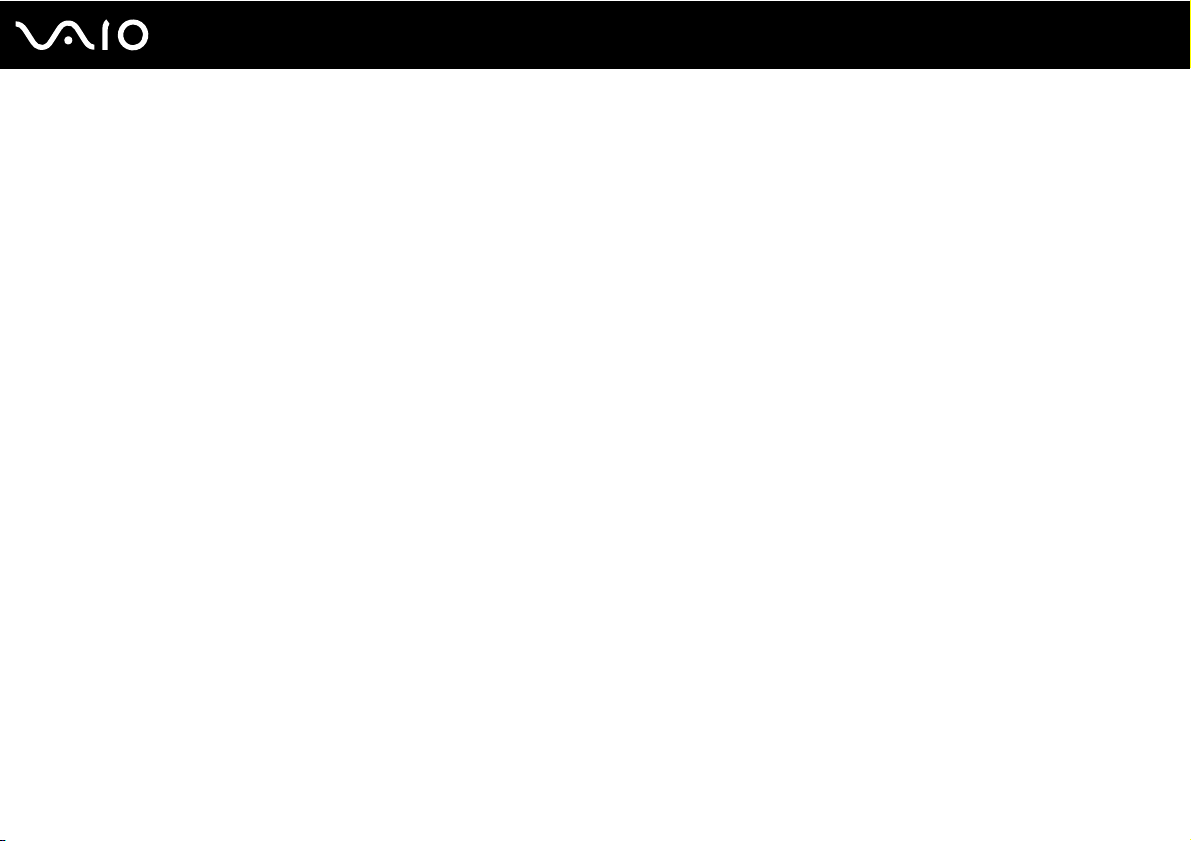
3
nN
Χρήση άλλων καρτών µνήµης ................................................................................................................................72
Χρήση του Internet ..................................................................................................................................................77
Χρήση ασύρµατου LAN (WLAN) .............................................................................................................................78
Χρήση της λειτουργίας Bluetooth..........................................................................................................................87
Χρήση περιφερειακών συσκευών ................................................................................................................................95
Σύνδεση της θέσης σύνδεσης της θήκης πολλαπλών λειτουργιών ..................................................................96
Σύνδεση εξωτερικών ηχείων ................................................................................................................................107
Σύνδεση εξωτερικής οθόνης................................................................................................................................108
Επιλογή καταστάσεων προβολής.........................................................................................................................117
Χρήση της λειτουργίας πολλαπλών οθονών ......................................................................................................118
Σύνδεση εξωτερικού µικροφώνου.......................................................................................................................120
Σύνδεση συσκευής Ενιαίου Σειριακού ∆ιαύλου (USB) ......................................................................................121
Σύνδεση εκτυπωτή ................................................................................................................................................124
Σύνδεση συσκευής i.LINK .....................................................................................................................................125
Σύνδεση σε τοπικό δίκτυο (LAN)..........................................................................................................................127
Προσαρµογή του υπολογιστή VAIO ...........................................................................................................................129
Ρύθµιση του κωδικού πρόσβασης........................................................................................................................130
Ρύθµιση του υπολογιστή µε χρήση της εφαρµογής VAIO Control Center ......................................................133
Χρήση των ρυθµίσεων εξοικονόµησης ενέργειας .............................................................................................134
∆ιαχείριση ενέργειας µε την εφαρµογή VAIO Power Management.................................................................139
Ρύθµιση της γλώσσας σας στα Windows XP Professional ................................................................................141
Ρύθµιση του µόντεµ ..............................................................................................................................................144
Αναβάθµιση του υπολογιστή VAIO.............................................................................................................................146
Προσθήκη και αφαίρεση µνήµης..........................................................................................................................147

4
nN
Προφυλάξεις ................................................................................................................................................................155
Χειρισµός της οθόνης LCD...................................................................................................................................156
Χρήση της πηγής ενέργειας .................................................................................................................................157
Χειρισµός του υπολογιστή....................................................................................................................................158
Χρήση της ενσωµατωµένης κάµερας MOTION EYE ..........................................................................................160
Χειρισµός δισκετών ...............................................................................................................................................160
Χειρισµός δίσκων...................................................................................................................................................161
Χρήση της µπαταρίας............................................................................................................................................162
Χρήση των ακουστικών .........................................................................................................................................163
Χειρισµός του Memory Stick ................................................................................................................................164
Χειρισµός του σκληρού δίσκου ............................................................................................................................165
Χρήση του προσαρµογέα καρτών µνήµης ..........................................................................................................166
Αντιµετώπιση προβληµάτων.......................................................................................................................................167
Υπολογιστής ...........................................................................................................................................................169
Ασφάλεια Συστήµατος...........................................................................................................................................176
Μπαταρία ................................................................................................................................................................178
Ενσωµατωµένη κάµερα MOTION EYE .................................................................................................................180
Internet ....................................................................................................................................................................183
Σύνδεση σε δίκτυο ................................................................................................................................................185
Τεχνολογία Bluetooth............................................................................................................................................188
CD και DVD .............................................................................................................................................................192
Οθόνη......................................................................................................................................................................197
Εκτύπωση ...............................................................................................................................................................201
Μικρόφωνο .............................................................................................................................................................202
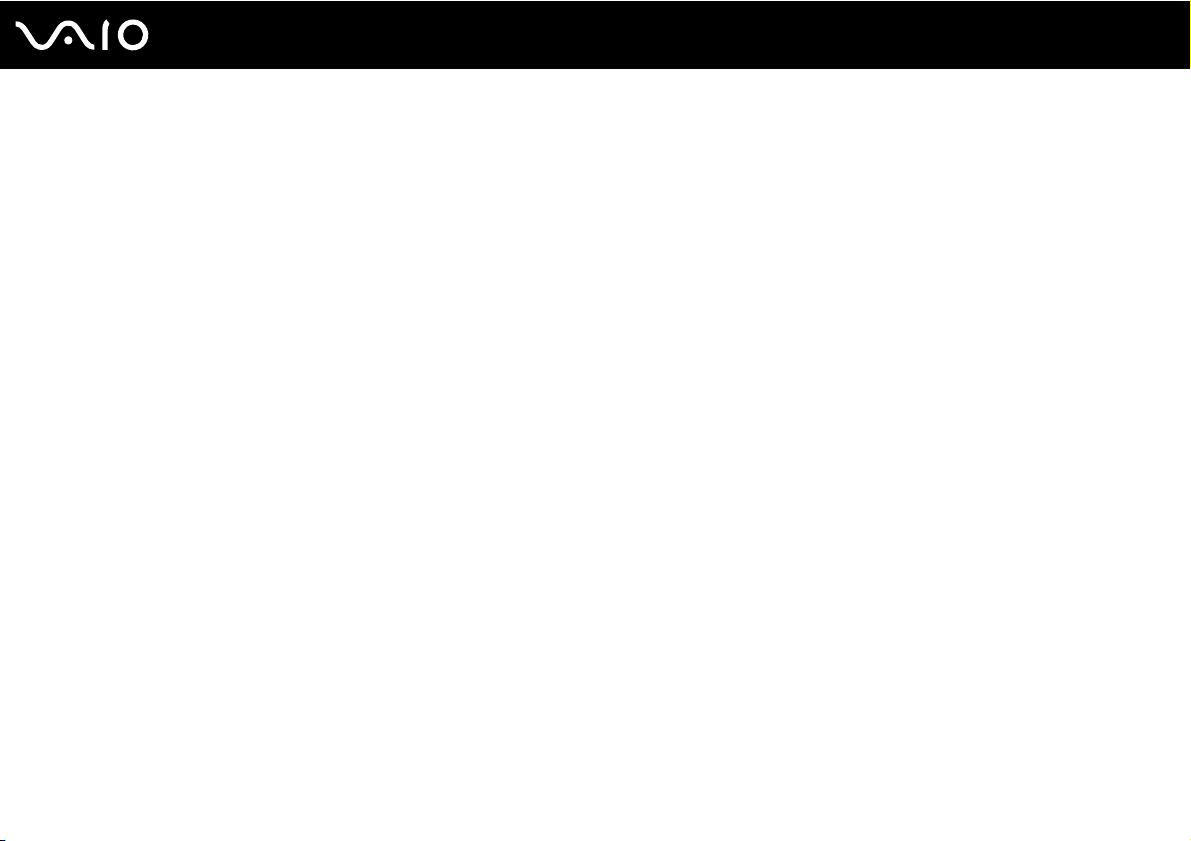
5
nN
Ποντίκι ....................................................................................................................................................................203
Ηχεία .......................................................................................................................................................................204
Επιφάνεια αφής .....................................................................................................................................................205
Πληκτρολόγιο.........................................................................................................................................................206
∆ισκέτες .................................................................................................................................................................207
Κάρτες PC ..............................................................................................................................................................208
Ήχος/Εικόνα ...........................................................................................................................................................209
Memory Stick..........................................................................................................................................................210
Περιφερειακά .........................................................................................................................................................211
Θέση σύνδεσης της θήκης πολλαπλών λειτουργιών.........................................................................................212
Επιλογές υποστήριξης ................................................................................................................................................213
Πληροφορίες υποστήριξης της Sony ..................................................................................................................213
e-Support................................................................................................................................................................214
Εµπορικά σήµατα...................................................................................................................................................216
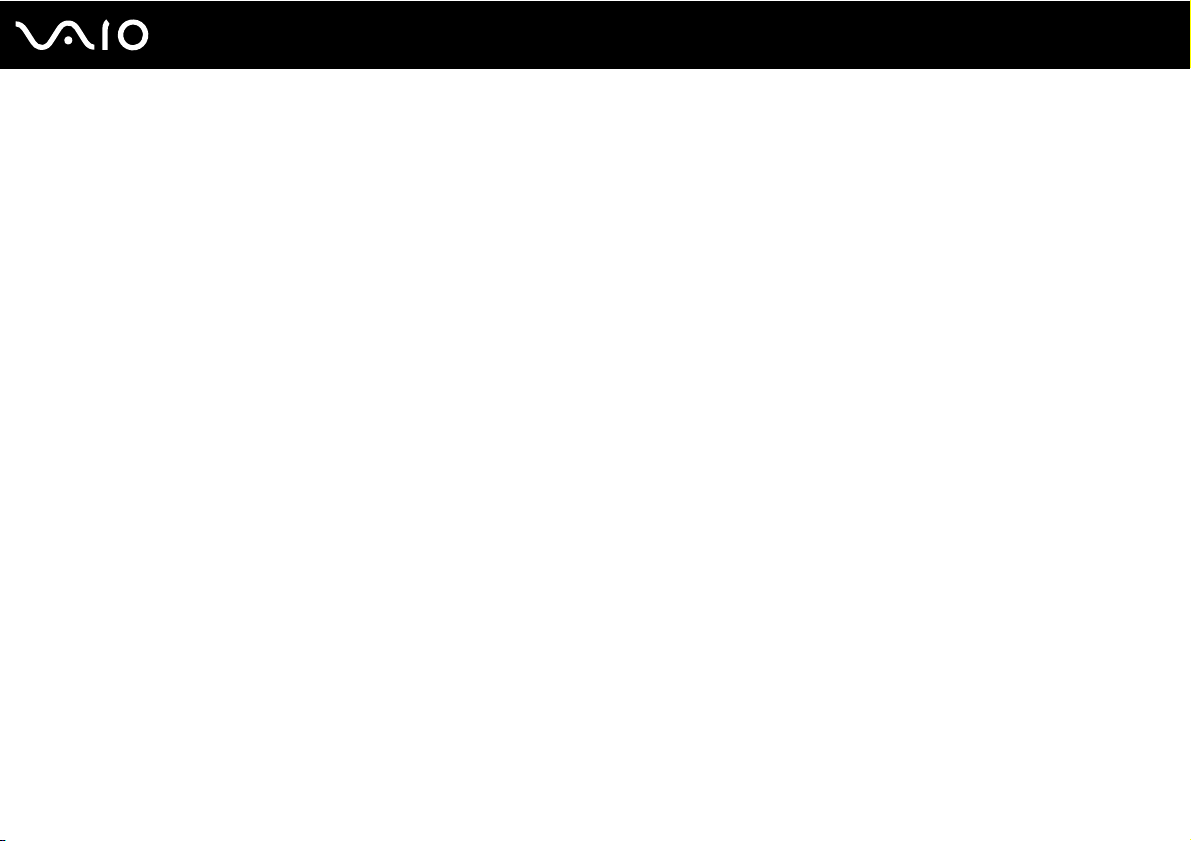
6
nN
Πριν από τη χρήση
Πριν από τη χρήση
Συγχαρητήρια για την αγορά αυτού του υπολογιστή Sony VAIO® και καλώς ήρθατε στο ηλεκτρονικό Εγχειρίδιο
χρήσης. Η Sony έχει συνδυάσει την αιχµή τεχνολογίας στον ήχο, την εικόνα, το υπολογιστικό σύστηµα και τις
επικοινωνίες, προκειµένου να σας παρέχει έναν υπερσύγχρονο προσωπικό υπολογιστή.
∆ήλωση
© 2006 Sony Corporation. Με την επιφύλαξη κάθε δικαιώµατος.
Απαγορεύεται η αναπαραγωγή, η µετάφραση ή η µετατροπή σε οποιαδήποτε αναγνώσιµη από µηχανήµατα µορφή,
ολόκληρου ή µέρους του παρόντος εγχειριδίου, καθώς και του λογισµικού που περιγράφεται σε αυτό, χωρίς
προηγούµενη γραπτή έγκριση.
Η εταιρεία Sony Corporation δεν παρέχει καµία εγγύηση αναφορικά µε το παρόν εγχειρίδιο, το λογισµικό ή
οποιαδήποτε άλλη πληροφορία που περιέχεται σε αυτό και δια του παρόντος αποποιείται ρητώς κάθε έµµεσης
εγγύησης ή ευθύνης σχετικά µε την εµπορευσιµότητα ή καταλληλότητα για κάποιον συγκεκριµένο σκοπό σε ό,τι
αφορά το παρόν εγχειρίδιο, το λογισµικό ή άλλες σχετικές πληροφορίες. Η εταιρεία Sony Corporation δεν φέρει
καµία ευθύνη για οποιαδήποτε συµπτωµατική, παρεπόµενη ή ειδική βλάβη είτε αυτή προκύπτει εκ συµβάσεων,
αδικοπραξίας ή άλλως πώς, εγειρόµενη από ή σε σχέση µε το παρόν εγχειρίδιο, το λογισµικό ή οποιεσδήποτε άλλες
πληροφορίες που περιέχονται στο παρόν ή από τη χρήση αυτού.
Macrovision: Το προϊόν αυτό ενσωµατώνει τεχνολογία προστασίας των πνευµατικών δικαιωµάτων η οποία
προστατεύεται από διπλώµατα ευρεσιτεχνίας στις Η.Π.Α. και άλλα δικαιώµατα πνευµατικής ιδιοκτησίας. Η χρήση
αυτής της τεχνολογίας προστασίας πνευµατικών δικαιωµάτων επιτρέπεται µόνον κατόπιν παραχώρησης άδειας
χρήσης από την εταιρεία Macrovision και προορίζεται αποκλειστικά για χρήση στο σπίτι και άλλες περιορισµένες
χρήσεις προβολής, εκτός εάν η Macrovision έχει παραχωρήσει άλλου είδους άδεια. Η αποσυµπίληση και η
ανακατασκευή του κώδικα απαγορεύονται.
Στο παρόν εγχειρίδιο δεν εµφανίζονται τα σύµβολα ™ ή ®.
Η εταιρεία Sony Corporation διατηρεί το δικαίωµα να τροποποιήσει το παρόν εγχειρίδιο ή τις πληροφορίες που
περιλαµβάνονται σε αυτό οποιαδήποτε χρονική στιγµή χωρίς προηγούµενη ειδοποίηση. Το λογισµικό που
περιγράφεται στο παρόν διέπεται από τους όρους ξεχωριστής συµφωνίας άδειας χρήσης.
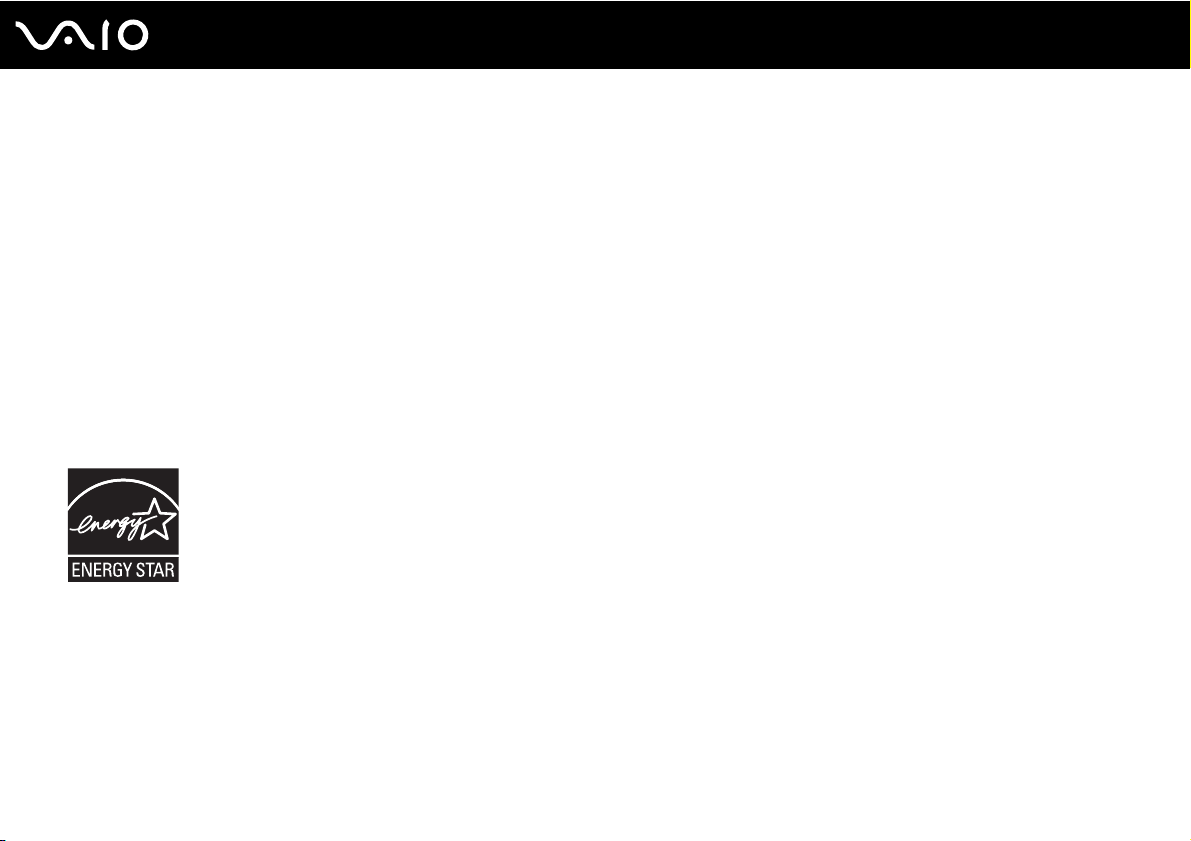
7
nN
Πριν από τη χρήση
ENERGY STAR
Η Sony, ως εταίρος του προγράµµατος ENERGY STAR, έχει διαπιστώσει ότι το συγκεκριµένο προϊόν πληροί τις
κατευθυντήριες οδηγίες απόδοσης ενέργειας E
Το πρόγραµµα International E
NERGY STAR Office Equipment Program είναι ένα διεθνές πρόγραµµα το οποίο
προωθεί την εξοικονόµηση ενέργειας κατά τη χρήση υπολογιστών και περιφερειακών συσκευών γραφείου. Το
πρόγραµµα υποστηρίζει την ανάπτυξη και διάδοση προϊόντων που διαθέτουν λειτουργίες οι οποίες µειώνουν
δραστικά την κατανάλωση ενέργειας. Αποτελεί ένα ανοιχτό σύστηµα, στο οποίο οι ιδιοκτήτες των εταιρειών
µπορούν να συµµετέχουν εθελοντικά. Τα προϊόντα που αποτελούν στόχο του προγράµµατος είναι εξοπλισµός
γραφείου όπως υπολογιστές, οθόνες, εκτυπωτές, συσκευές φαξ και φωτοτυπικά µηχανήµατα. Τα πρότυπα και τα
λογότυπα που χρησιµοποιούνται σε αυτές τις συσκευές είναι ακριβώς τα ίδια για όλες τις συµµετέχουσες χώρες.
Το E
NERGY STAR είναι σήµα κατατεθέν στις Η.Π.Α.
NERGY STAR.
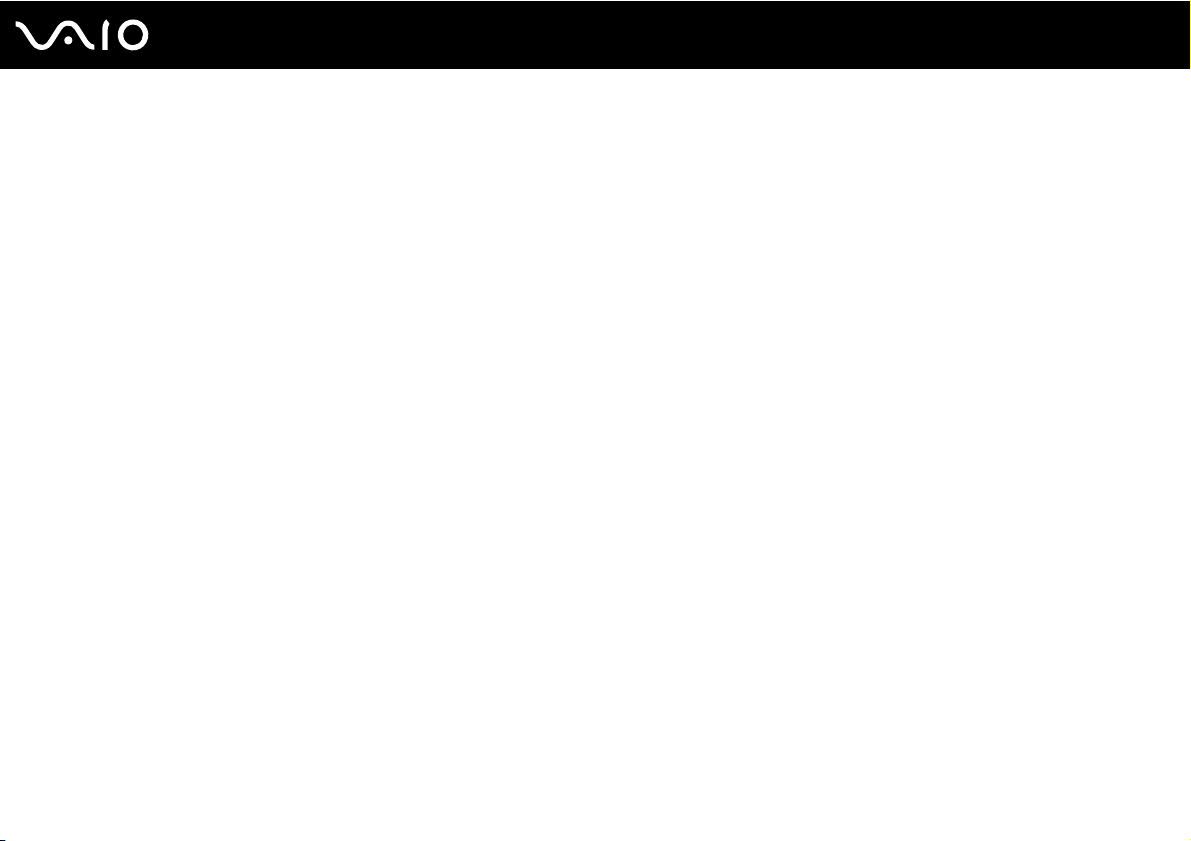
8
nN
Πριν από τη χρήση
Τεκµηρίωση
Η τεκµηρίωση που έχετε στην κατοχή σας περιλαµβάνει έντυπες πληροφορίες, καθώς και εγχειρίδια χρήσης που
µπορείτε να διαβάσετε µέσω του υπολογιστή VAIO.
Τα εγχειρίδια παρέχονται σε µορφή αρχείων PDF, τα οποία µπορείτε εύκολα να προβάλετε και να εκτυπώσετε.
Η πύλη My Club VAIO είναι το ιδανικό σηµείο για να ξεκινήσετε να χρησιµοποιείτε τον υπολογιστή σας – περιέχει
όλα όσα χρειάζεστε για να αξιοποιήσετε στο έπακρο τον υπολογιστή σας.
Όλα τα εγχειρίδια χρήσης βρίσκονται συγκεντρωµένα στο φάκελο Documentation, τον οποίο µπορείτε να
εµφανίσετε ως εξής:
1 Κάντε κλικ στο κουµπί Έναρξη, επιλέξτε Όλα τα προγράµµατα και µετά κάντε κλικ στην επιλογή My Club VAIO.
2 Κάντε κλικ στο Documentation.
3 Επιλέξτε το εγχειρίδιο που θέλετε να διαβάσετε.
✍
Μπορείτε να βρείτε µόνοι σας τα εγχειρίδια χρήσης µεταβαίνοντας στο Ο Υπολογιστής µου > VAIO (C:) (δίσκος C) >
Documentation > Documentation και ανοίγοντας το φάκελο για τη γλώσσα σας.
Ίσως να έχετε έναν ξεχωριστό δίσκο µε την τεκµηρίωση των συµπεριλαµβανοµένων εξαρτηµάτων.
Έντυπη τεκµηρίωση
❑ Φυλλάδιο εγκατάστασης – Περιγράφει τη διαδικασία από την αποσυσκευασία µέχρι την έναρξη λειτουργίας του
υπολογιστή VAIO.
❑ Εγχειρίδιο αντιµετώπισης προβληµάτων – Παρέχει λύσεις σε συνήθη προβλήµατα.
❑ Εγχειρίδιο ανάκτησης – Περιλαµβάνει εξήγηση του τρόπου ανάκτησης του συστήµατος του υπολογιστή σας
όταν χρειαστεί.
❑ Εγχειρίδια µε τις παρακάτω πληροφορίες: ΕΓΓΥΗΣΗ της Sony, Οδηγός κανονισµών για την ασφάλεια, Οδηγός
κανονισµών σχετικά µε τη χρήση του µόντεµ, Οδηγός κανονισµών για ασύρµατα δίκτυα LAN, Οδηγός κανονισµών
Bluetooth, Σύµβαση άδειας χρήσης λογισµικού από τον τελικό χρήστη και Υπηρεσίες υποστήριξης Sony.
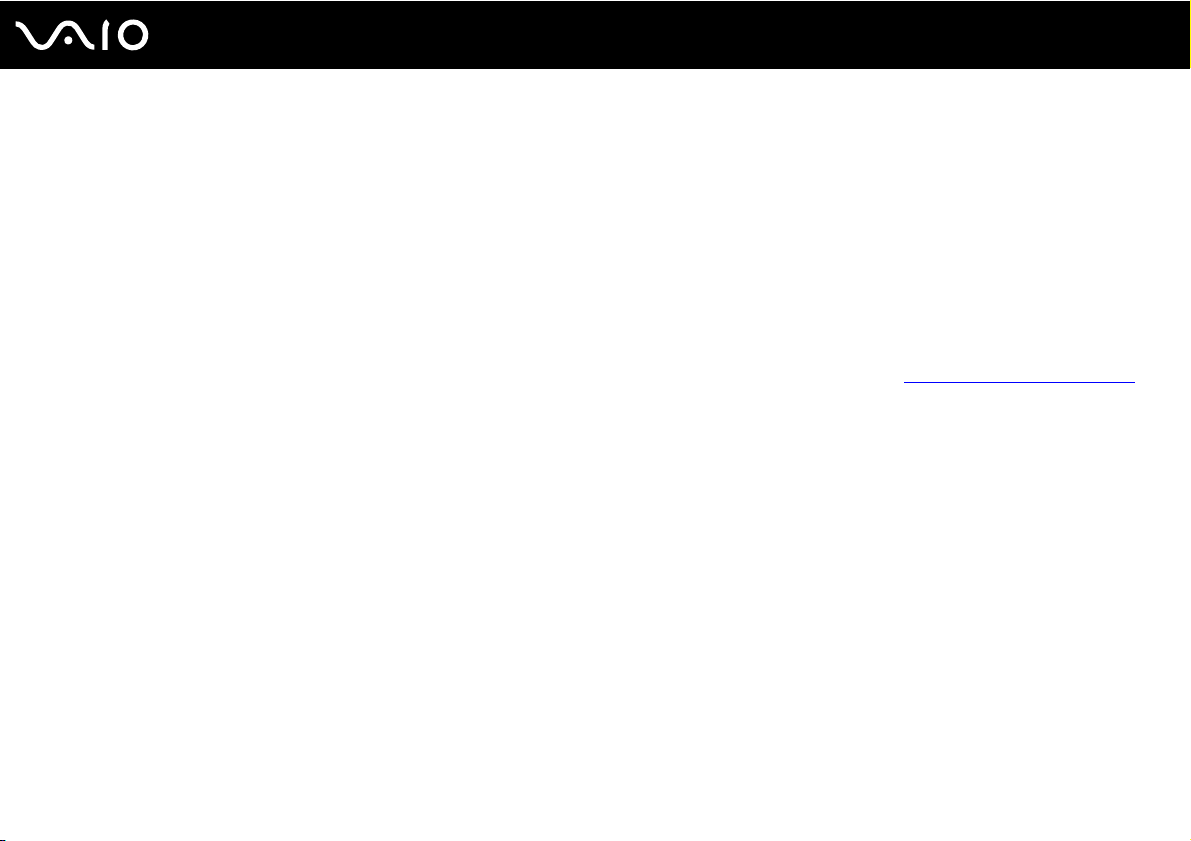
9
nN
Πριν από τη χρήση
Τεκµηρίωση σε ηλεκτρονική µορφή
❑ Εγχειρίδιο χρήσης (το παρόν εγχειρίδιο) – Περιέχει τις λειτουργίες του υπολογιστή σας. Περιέχει επίσης
πληροφορίες σχετικά µε τα προγράµµατα λογισµικού που περιλαµβάνονται µε τον υπολογιστή σας, καθώς και
πληροφορίες για την επίλυση συνήθων προβληµάτων.
❑ Προδιαγραφές – Η ηλεκτρονική τεκµηρίωση Προδιαγραφές περιγράφει τις ρυθµίσεις υλικού και λογισµικού του
υπολογιστή VAIO.
Προβολή της ηλεκτρονικής τεκµηρίωσης Προδιαγραφές:
1 Συνδεθείτε στο Internet.
2 Μεταβείτε στην τοποθεσία Web ηλεκτρονικής υποστήριξης της Sony στη διεύθυνση http://www.vaio-link.com/
.

10
nN
Πριν από τη χρήση
My Club VAIO
Στο My Club VAIO µπορείτε να βρείτε:
Το φάκελο Documentation, που σας προσφέρει:
❑ Πρόσβαση στο Εγχειρίδιο χρήσης. Αυτό το εγχειρίδιο εξηγεί λεπτοµερώς τις δυνατότητες του υπολογιστή σας,
τον τρόπο χρήσης αυτών των δυνατοτήτων µε αυτοπεποίθηση και ασφάλεια, τη σύνδεση περιφερειακών
συσκευών και πολλά άλλα.
❑ Πρόσβαση στο Help & Training. Πρόκειται για την πύλη του Κέντρου Βοήθειας και υποστήριξης VAIO.
❑ Σηµαντικές πληροφορίες για τον υπολογιστή σας, µε τη µορφή επισηµάνσεων και ανακοινώσεων.
Στο My Club VAIO µπορείτε επίσης να βρείτε:
❑ Accessories
Θέλετε να επεκτείνετε τις δυνατότητες του υπολογιστή σας; Κάντε κλικ σε αυτό το εικονίδιο για να δείτε τα
συµβατά εξαρτήµατα.
❑ Software
Νιώθετε δηµιουργικοί; Κάντε κλικ σε αυτό το εικονίδιο για να δείτε µια επισκόπηση του λογισµικού σας και τις
επιλογές αναβάθµισης που σας προσφέρουµε.
❑ Wallpapers
Κάντε κλικ σε αυτό το εικονίδιο για να δείτε τις δηµοφιλέστερες ταπετσαρίες από τη Sony και το Club VAIO.
❑ Links
Κάντε κλικ σε αυτό το εικονίδιο για να δείτε τις δηµοφιλέστερες τοποθεσίες της Sony και του Club VAIO.
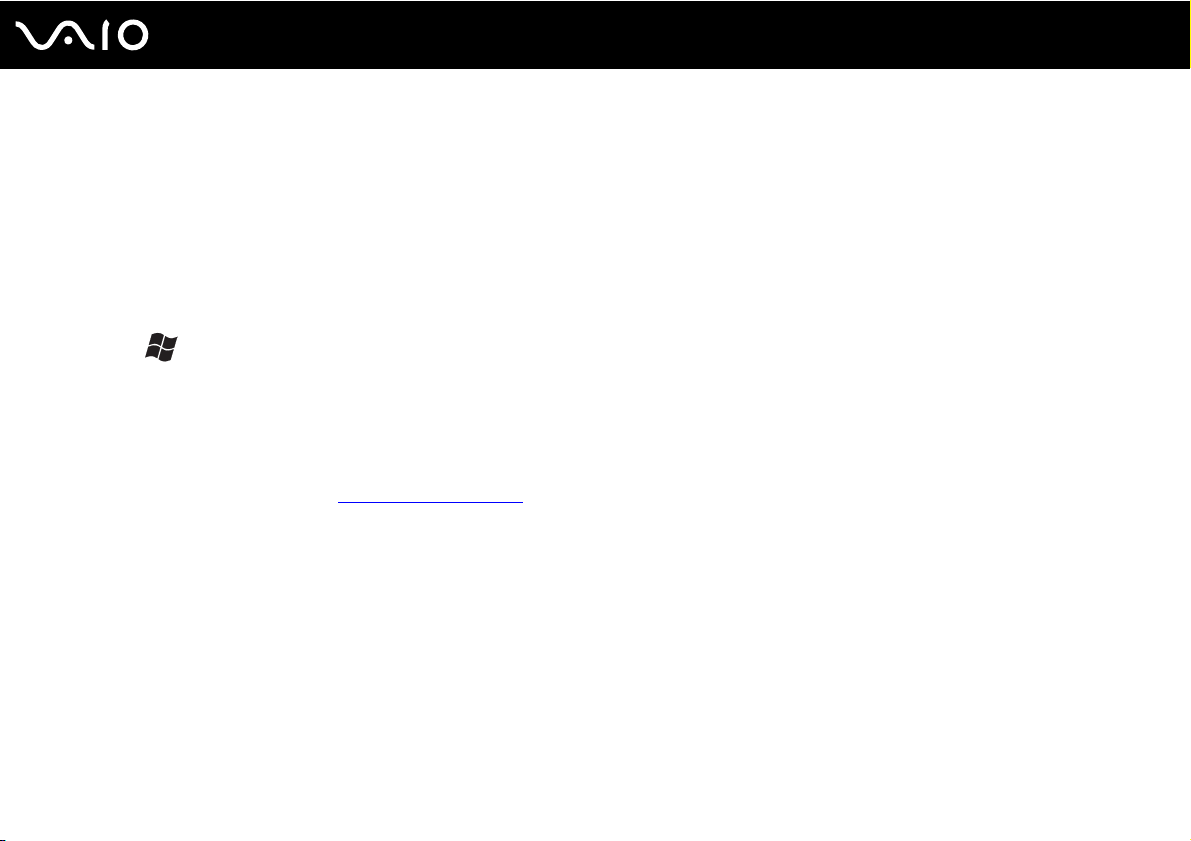
11
nN
Πριν από τη χρήση
Κέντρο Βοήθειας και υποστήριξης
Το Κέντρο Βοήθειας και υποστήριξης αποτελεί µια περιεκτική πηγή πληροφοριών µε πρακτικές συµβουλές,
προγράµµατα εκµάθησης και επιδείξεις για να µάθετε καλύτερα τα Microsoft Windows XP και τον υπολογιστή σας.
Με τη λειτουργία αναζήτησης, το ευρετήριο και τον πίνακα περιεχοµένων µπορείτε να δείτε πόρους βοήθειας των
Windows, συµπεριλαµβανοµένων και αυτών που βρίσκονται στο Internet.
Για πρόσβαση στο Κέντρο Βοήθειας και υποστήριξης, κάντε κλικ στο Έναρξη και στη συνέχεια στο Βοήθεια και
υποστήριξη. Εναλλακτικά, µεταβείτε στο Κέντρο Βοήθειας και υποστήριξης πιέζοντας το πλήκτρο των Microsoft
Windows και το πλήκτρο F1.
Άλλες πηγές
❑ Ανατρέξτε στα αρχεία βοήθειας του λογισµικού που χρησιµοποιείτε για λεπτοµερείς πληροφορίες σχετικά µε
τις δυνατότητές του, καθώς και για τον τρόπο αντιµετώπισης προβληµάτων.
❑ Μεταβείτε στη διεύθυνση www.club-vaio.com
αγαπηµένο σας λογισµικό VAIO.
, για να βρείτε ηλεκτρονικά προγράµµατα εκµάθησης για το
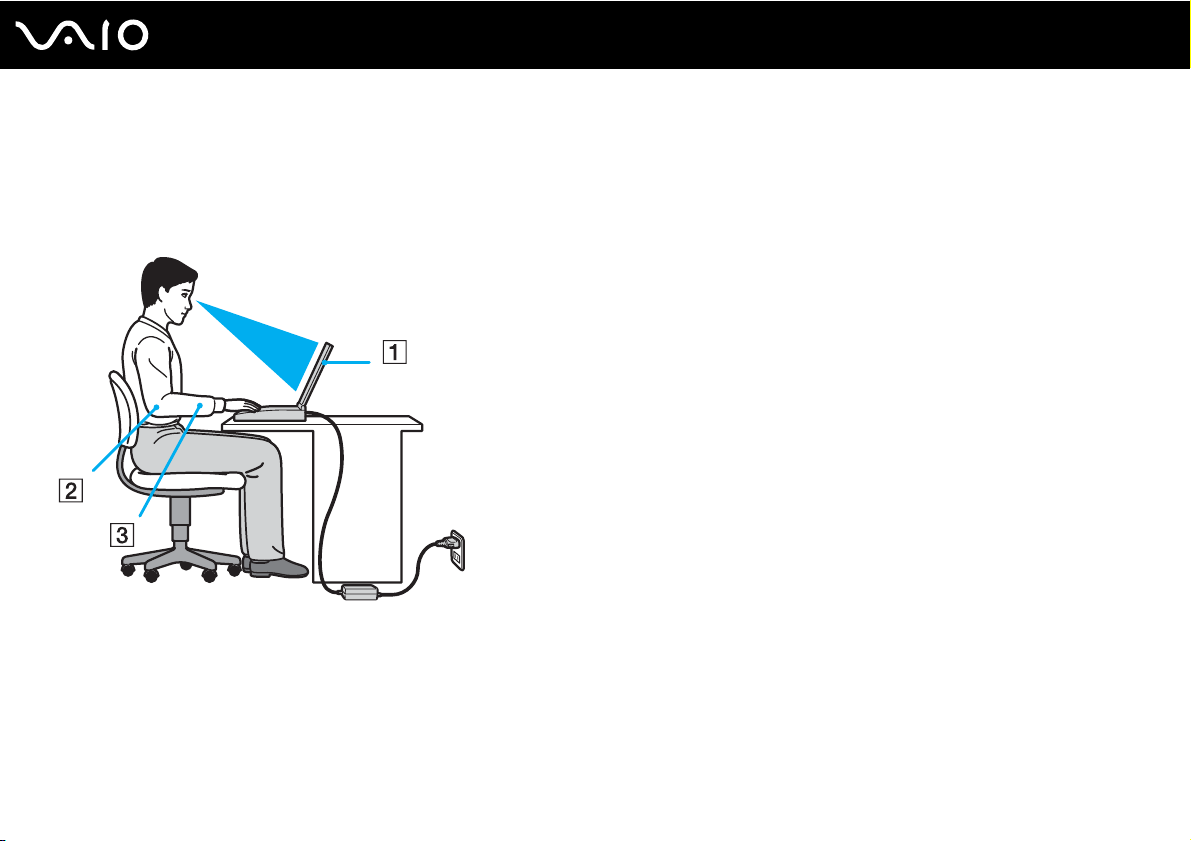
12
nN
Πριν από τη χρήση
Θέµατα εργονοµίας
Ο υπολογιστής µπορεί να χρησιµοποιηθεί ως φορητή συσκευή σε διάφορα περιβάλλοντα. Όποτε είναι δυνατόν, θα
πρέπει να λαµβάνετε υπόψη σας τα παρακάτω θέµατα σχετικά µε την εργονοµία, όταν ο υπολογιστής χρησιµοποιείται
τόσο ως σταθερός όσο και ως φορητός:
❑ Θέση του υπολογιστή σας – Τοποθετήστε τον υπολογιστή ακριβώς µπροστά σας (1). Έχετε τους πήχεις σας σε
οριζόντια θέση (2), µε τους καρπούς να βρίσκονται σε µια ουδέτερη, άνετη θέση (3) κατά τη χρήση του
πληκτρολογίου, της επιφάνειας αφής ή του εξωτερικού ποντικιού. Οι βραχίονες πρέπει να κρέµονται µε φυσικό
τρόπο δίπλα στα πλευρά σας. Κάνετε διαλείµµατα κατά τη διάρκεια της εργασίας µε τον υπολογιστή. Η υπερβολική
χρήση του υπολογιστή µπορεί να καταπονήσει τους µύες και τους τένοντες.
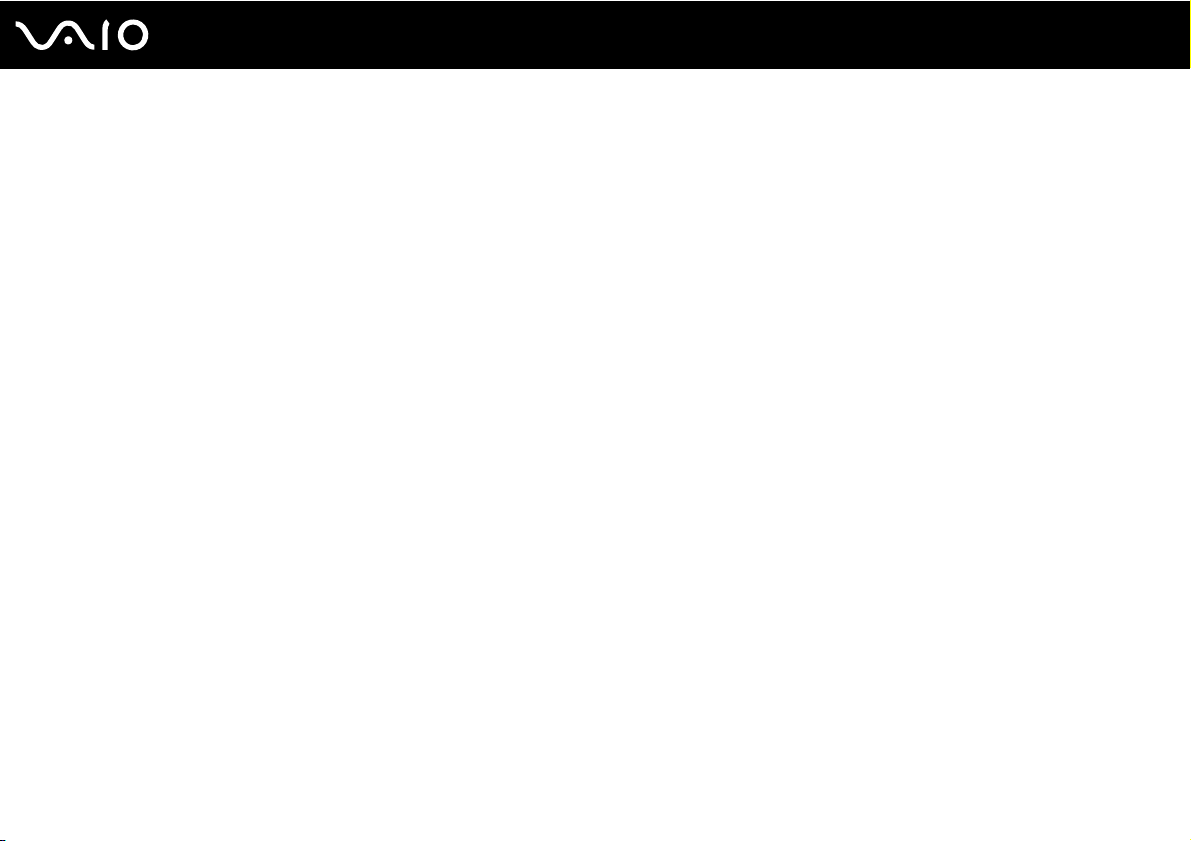
13
nN
Πριν από τη χρήση
❑ Κάθισµα και στάση του σώµατος – Να κάθεστε σε καρέκλα η οποία στηρίζει καλά την πλάτη σας. Ρυθµίστε το
ύψος της καρέκλας, έτσι ώστε τα πόδια σας να πατάνε καλά στο δάπεδο. Ένα υποπόδιο µπορεί να σας προσφέρει
περισσότερη άνεση. Να κάθεστε σε χαλαρή, όρθια στάση και να αποφεύγετε να καµπουριάζετε προς τα εµπρός
ή να γέρνετε υπερβολικά προς τα πίσω.
❑ Γωνία θέασης της οθόνης του υπολογιστή – Χρησιµοποιήστε τη δυνατότητα ρύθµισης της κλίσης της οθόνης
για να βρείτε την καλύτερη θέση. Μπορείτε να περιορίσετε την καταπόνηση των µατιών και των µυών σας
ρυθµίζοντας την κλίση της οθόνης στην κατάλληλη θέση. Ρυθµίστε επίσης τη φωτεινότητα της οθόνης.
❑ Φωτισµός – Επιλέξτε µια θέση όπου δεν δηµιουργούνται λάµψεις και αντανακλάσεις επάνω στην οθόνη από
παράθυρα ή φώτα. Μην χρησιµοποιείτε άµεσο φως για να αποφύγετε τη δηµιουργία φωτεινών σηµείων επάνω
στην οθόνη. Επίσης, µπορείτε να αγοράσετε βοηθητικά εξαρτήµατα οθόνης τα οποία βοηθούν στη µείωση των
λάµψεων. Ο σωστός φωτισµός αυξάνει την άνεση µε την οποία εργάζεστε και την αποδοτικότητα της εργασίας.
❑ Θέση εξωτερικής οθόνης – Όταν χρησιµοποιείτε εξωτερική οθόνη, τοποθετήστε τη σε απόσταση κατάλληλη για
άνετη θέαση. Βεβαιωθείτε ότι η οθόνη βρίσκεται στο ύψος των µατιών ή ελαφρώς χαµηλότερα όταν κάθεστε
µπροστά σε αυτήν.
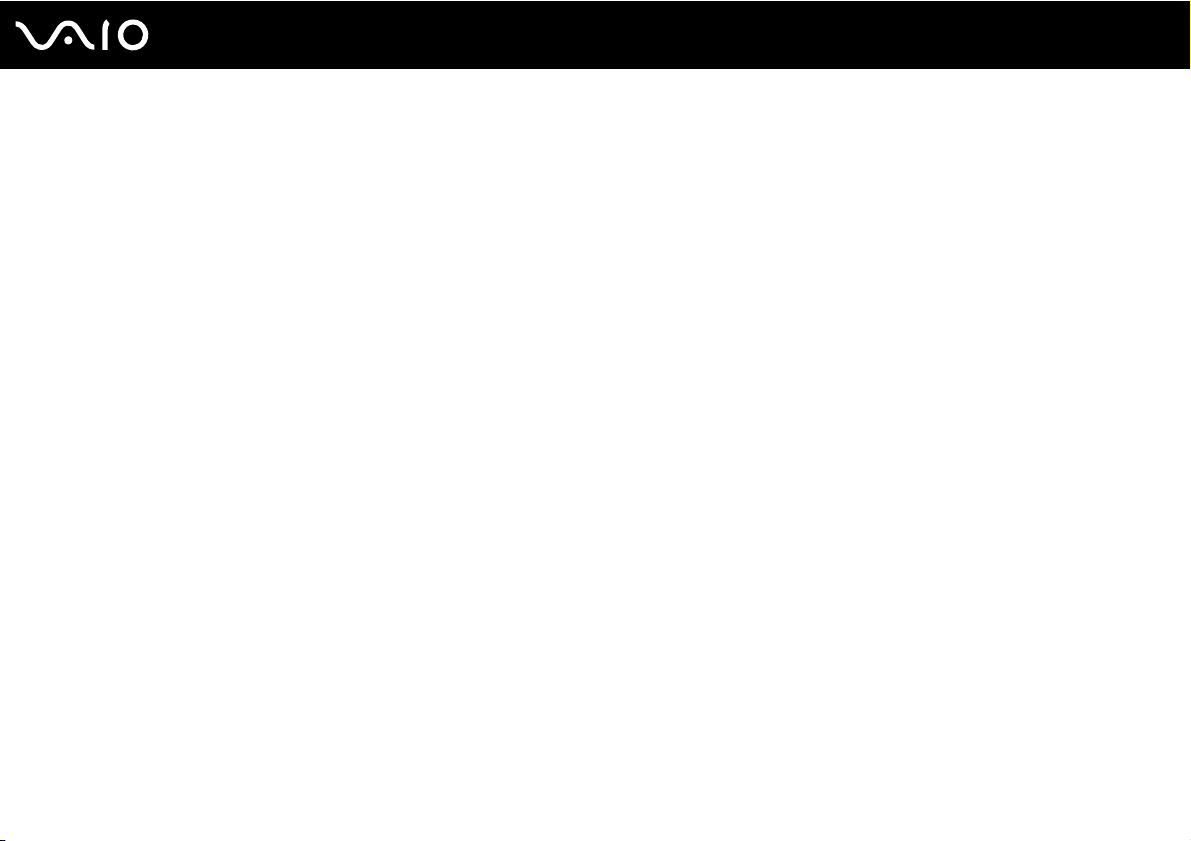
Πρώτα βήµατα
Αυτή η ενότητα περιγράφει τα πρώτα βήµατα όσον αφορά τη χρήση του υπολογιστή VAIO.
❑ Εντοπισµός στοιχείων ελέγχου και θυρών (σελίδα 15)
❑ Πληροφορίες σχετικά µε τις ενδεικτικές λυχνίες (σελίδα 28)
❑ Σύνδεση µε πηγή ρεύµατος (σελίδα 30)
❑ Χρήση της µπαταρίας (σελίδα 32)
❑ Ασφαλής τερµατισµός του υπολογιστή σας (σελίδα 37)
14
nN
Πρώτα βήµατα
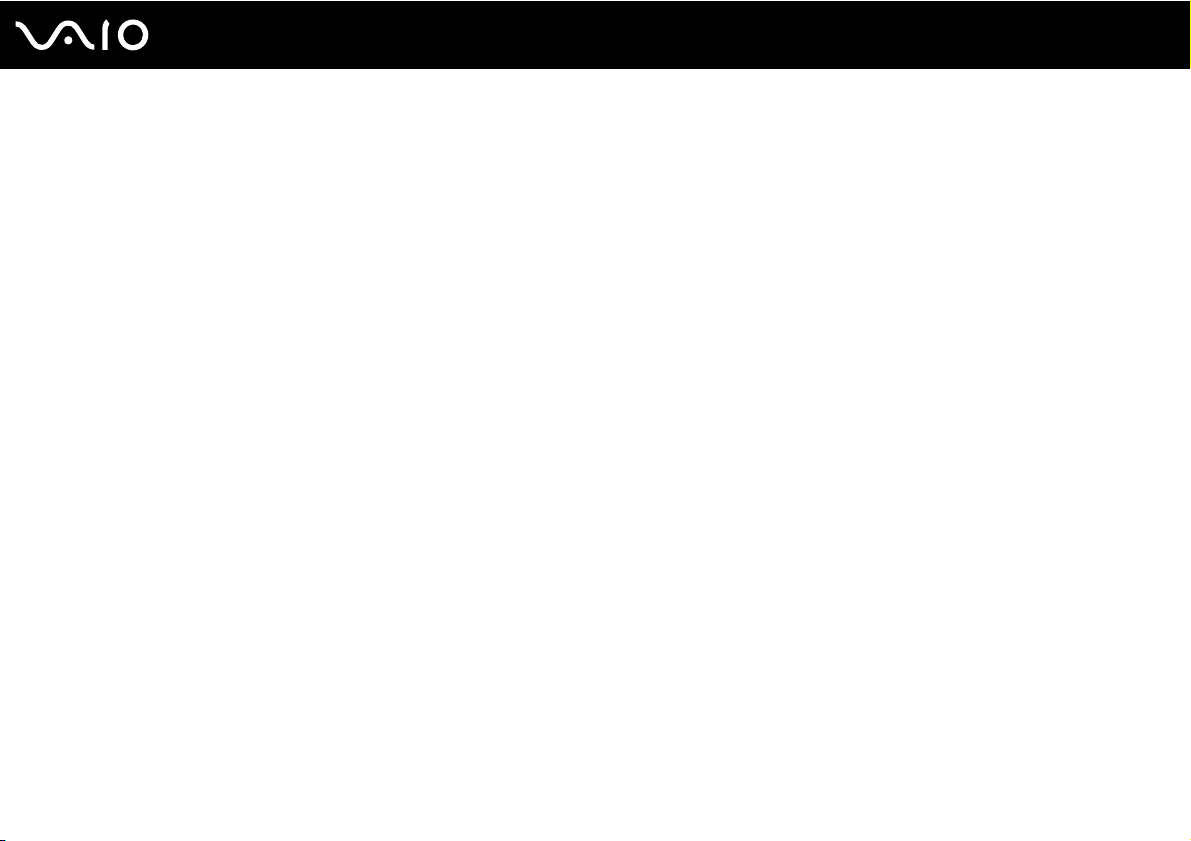
15
nN
Πρώτα βήµατα
Εντοπισµός στοιχείων ελέγχου και θυρών
Αφιερώστε λίγο χρόνο για να εντοπίσετε τα στοιχεία ελέγχου και τις θύρες που εµφανίζονται στις ακόλουθες σελίδες.
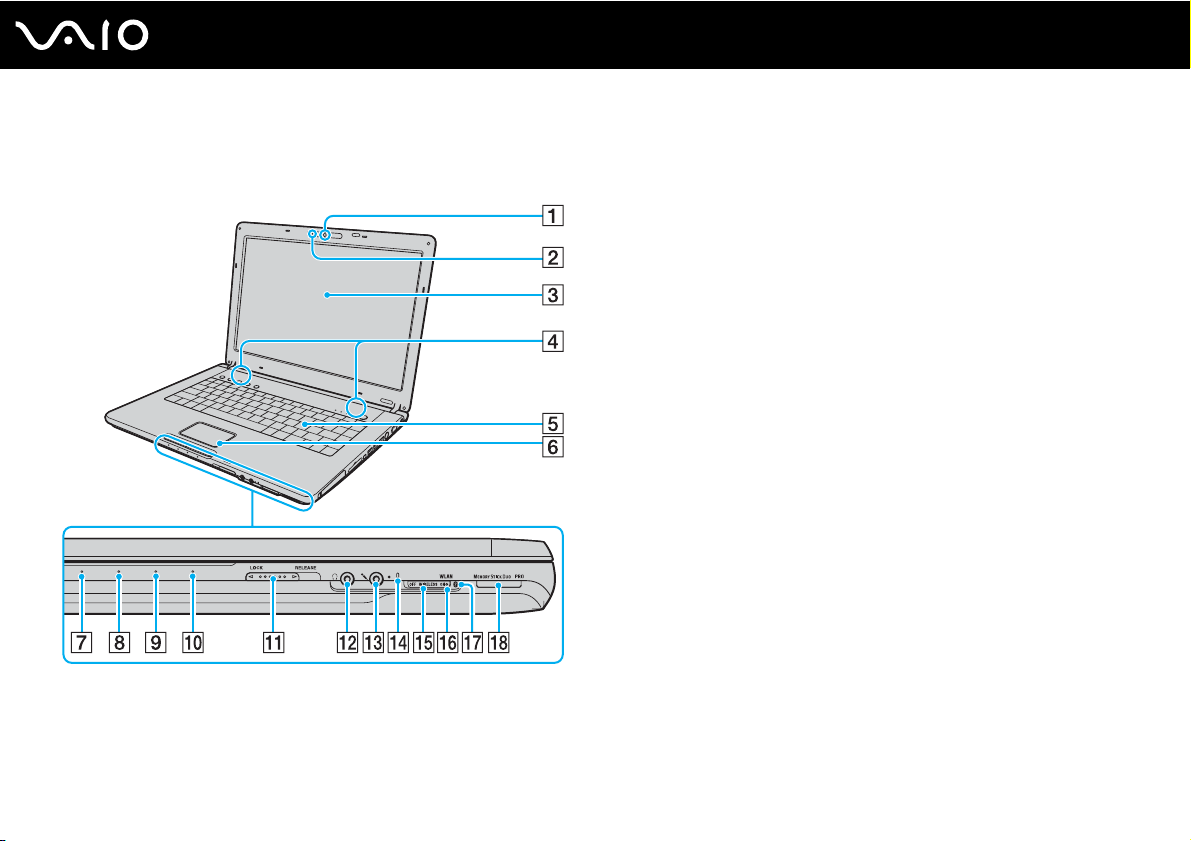
Μοντέλα της σειράς VGN-FE
Πρόσθια όψη
16
nN
Πρώτα βήµατα
A Ενσωµατωµένη κάµερα MOTION EYE
*1
(σελίδα 44)
B Ενδεικτική λυχνία ενσωµατωµένης κάµερας MOTION EYE
(σελίδα 28)
C Οθόνη LCD (σελίδα 156)
D Ενσωµατωµένα ηχεία
E Πληκτρολόγιο (σελίδα 39)
F Επιφάνεια αφής (σελίδα 41)
G Ενδεικτική λυχνία λειτουργίας (σελίδα 28)
H Ενδεικτική λυχνία µπαταρίας (σελίδα 28)
I Ενδεικτική λυχνία σκληρού δίσκου (σελίδα 28)
J Ενδεικτική λυχνία µέσου αποθήκευσης Memory Stick Duo/
PRO Duo (σελίδα 28)
K ∆ιακόπτης οθόνης LCD LOCK/RELEASE
Βεβαιωθείτε ότι, πριν µετακινήσετε τον υπολογιστή σας,
έχετε µετακινήσει αυτό το διακόπτη στη θέση LOCK.
L Υποδοχή ακουστικών (σελίδα 107)
M Υποδοχή µικροφώνου (σελίδα 120)
N Ενσωµατωµένο µικρόφωνο (µονοφωνικό)
O ∆ιακόπτης WIRELESS (σελίδα 78)
P Ενδεικτική λυχνία WLAN (Ασύρµατο LAN) (σελίδα 29)
Q Ενδεικτική λυχνία Bluetooth
*1
(σελίδα 29)
R Υποδοχή µέσου αποθήκευσης Memory Stick Duo/PRO
*2
Duo
*1
*2
(σελίδα 69)
Μόνο σε επιλεγµένα µοντέλα.
Ο υπολογιστής σας υποστηρίζει τα µέσα Memory Stick Duo και
Memory Stick PRO Duo µε δυνατότητες υψηλής ταχύτητας
και χωρητικότητας.

Κουµπί «Χωρίς ήχο» (σελίδα 42)
A
B Ενδεικτική λυχνία «Χωρίς ήχο» (σελίδα 28)
C Κουµπιά VOL (σελίδα 42)
D Κουµπιά S1/S2 (σελίδα 42)
E Ενδεικτική λυχνία Num Lock (σελίδα 29)
F Ενδεικτική λυχνία Caps Lock (σελίδα 29)
G Ενδεικτική λυχνία Scroll Lock (σελίδα 29)
H Κουµπί λειτουργίας
I Ενδεικτική λυχνία λειτουργίας (σελίδα 28)
17
nN
Πρώτα βήµατα
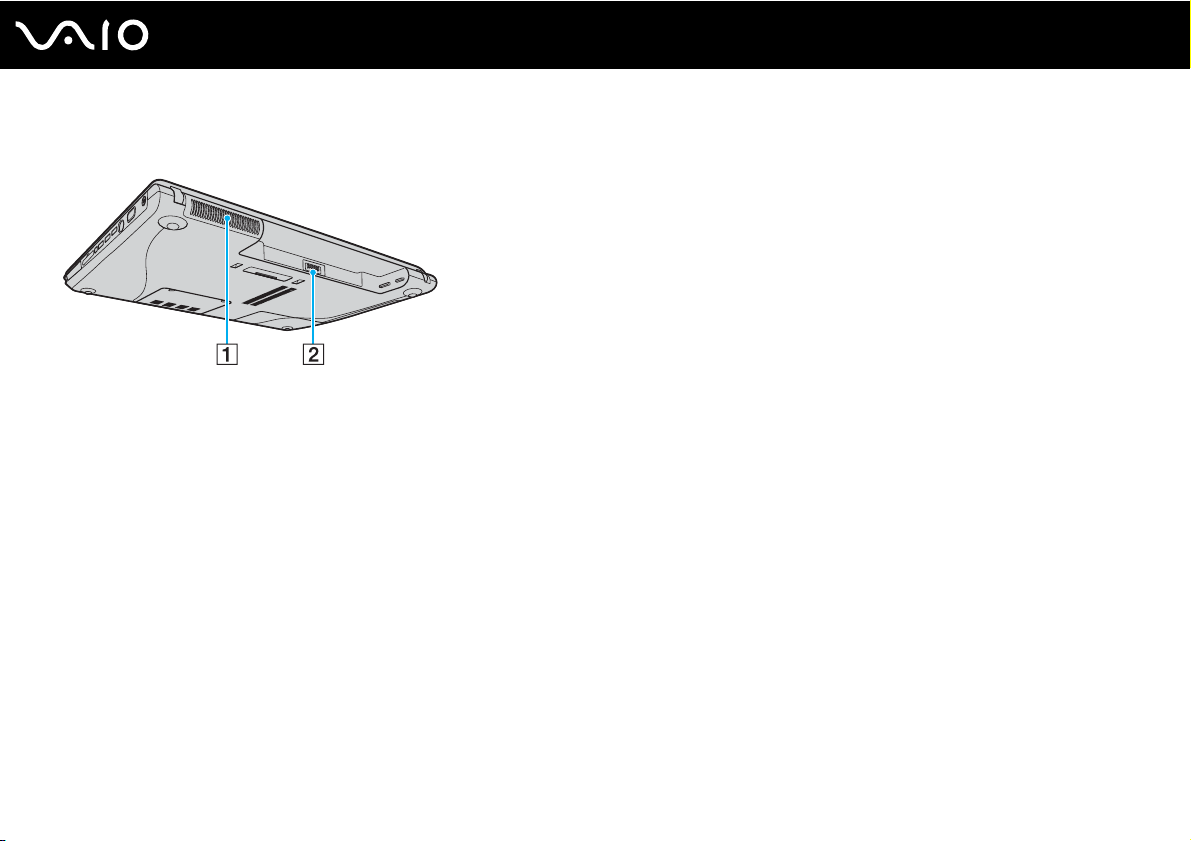
Πίσω όψη
A Οπή αερισµού
B Σύνδεση µπαταρίας (σελίδα 32)
18
nN
Πρώτα βήµατα
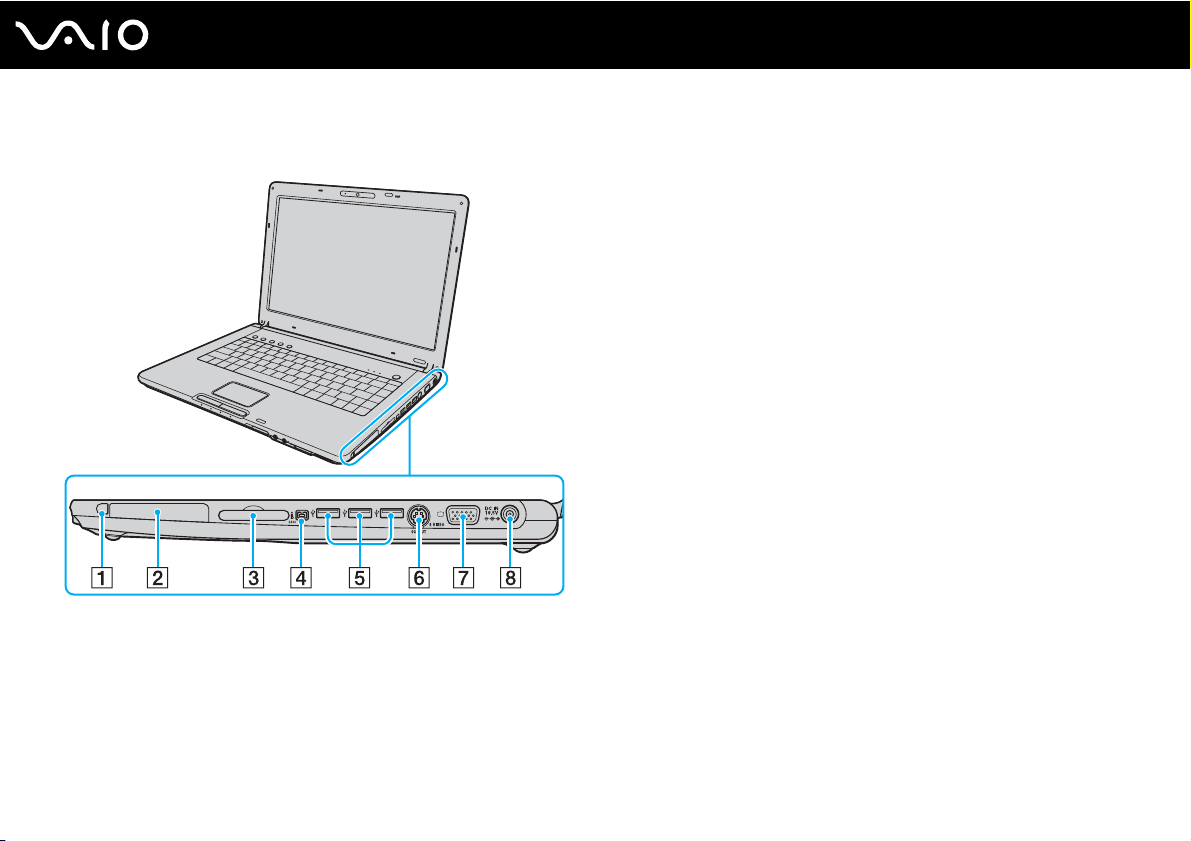
∆εξιά όψη
A Κουµπί απελευθέρωσης κάρτας PC (σελίδα 61)
B Υποδοχή για κάρτες PC (σελίδα 59)
C Υποδοχή κάρτας ExpressCard
™
/34*1 (σελίδα 62)
D Θύρα i.LINK (IEEE 1394) S400 (σελίδα 125)
E Θύρες USB υψηλής ταχύτητας (USB 2.0)
F Θύρα S VIDEO OUTPUT
G Θύρα οθόνης (VGA)
*3 *4
(σελίδα 113)
*4
(σελίδα 109)
*2
(σελίδα 121)
H Θύρα DC IN (σελίδα 30)
*1
Εφεξής θα αναφέρεται ως υποδοχή ExpressCard.
*2
Υποστηρίζει υψηλή/πλήρη/χαµηλή ταχύτητα.
*3
Εφεξής θα αναφέρεται ως θύρα S VIDEO OUT.
*4
Απενεργοποιείται όταν ο υπολογιστής συνδέεται σε θέση
σύνδεσης της θήκης πολλαπλών λειτουργιών.
19
nN
Πρώτα βήµατα
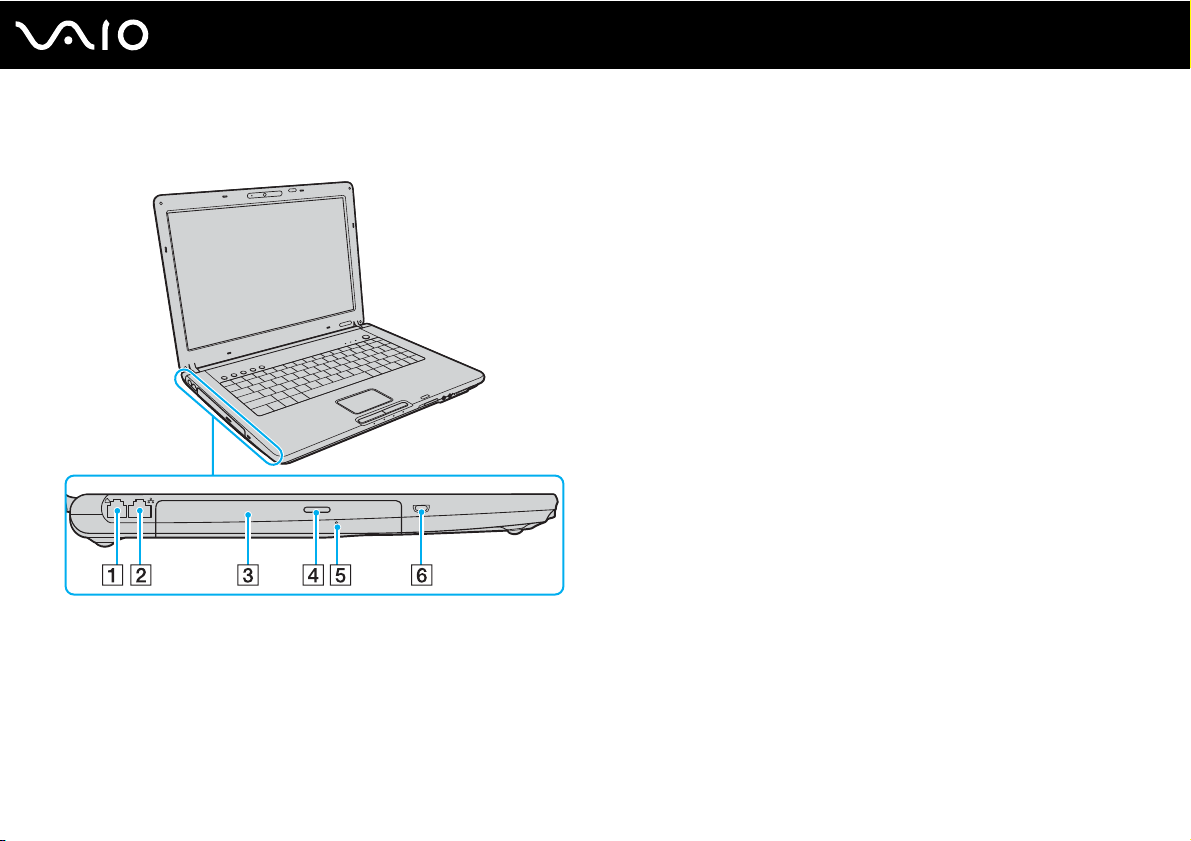
Αριστερή όψη
A Θύρα µόντεµ (σελίδα 77)
B Θύρα δικτύου (Ethernet) (σελίδα 127)
C Μονάδα οπτικού δίσκου (σελίδα 45)
D Κουµπί εξαγωγής δίσκου (σελίδα 45)/
Ενδεικτική λυχνία µονάδας οπτικού δίσκου (σελίδα 28)
E Οπή χειροκίνητης εξαγωγής (σελίδα 192)
F Υποδοχή ασφαλείας
20
nN
Πρώτα βήµατα

Κάτω όψη
21
nN
Πρώτα βήµατα
A Συνδετήρας για τη θέση σύνδεσης της θήκης πολλαπλών
λειτουργιών (σελίδα 98)
B Οπές αερισµού
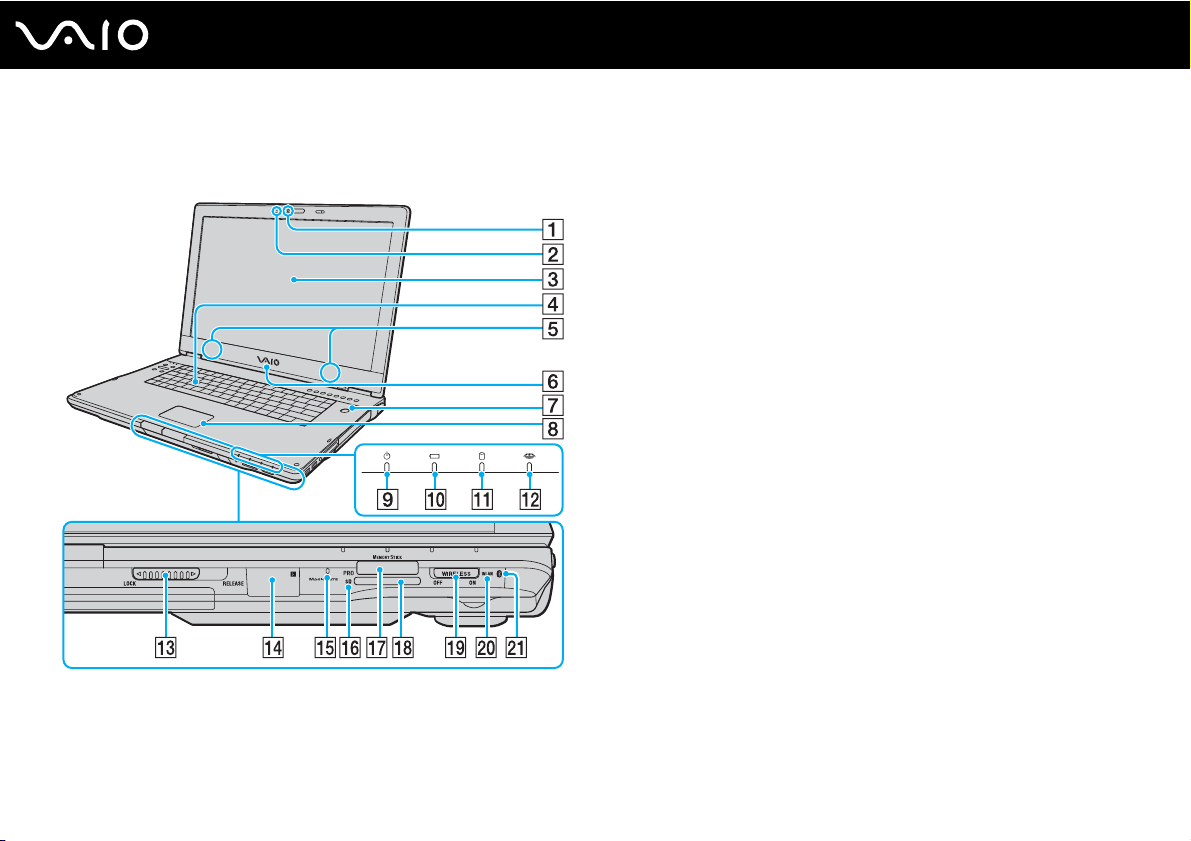
Μοντέλα της σειράς VGN-AR
Πρόσθια όψη
22
nN
Πρώτα βήµατα
A Ενσωµατωµένη κάµερα MOTION EYE (σελίδα 44)
B Ενδεικτική λυχνία ενσωµατωµένης κάµερας MOTION EYE
(σελίδα 28)
C Οθόνη LCD (σελίδα 156)
D Πληκτρολόγιο (σελίδα 39)
E Ενσωµατωµένα ηχεία
F Λυχνία για το λογότυπο VAIO
G Κουµπί λειτουργίας / Ενδεικτική λυχνία λειτουργίας (σελίδα 28)
H Επιφάνεια αφής (σελίδα 41)
I Ενδεικτική λυχνία λειτουργίας (σελίδα 28)
J Ενδεικτική λυχνία µπαταρίας (σελίδα 28)
K Ενδεικτική λυχνία σκληρού δίσκου (σελίδα 28)
L Ενδεικτική λυχνία µέσου αποθήκευσης Memory Stick PRO/
Duo (σελίδα 28)
M ∆ιακόπτης οθόνης LCD LOCK/RELEASE
Βεβαιωθείτε ότι, πριν µετακινήσετε τον υπολογιστή σας,
έχετε µετακινήσει αυτό το διακόπτη στη θέση LOCK.
N ∆έκτης υπερύθρων
Στρέψτε το παρεχόµενο τηλεχειριστήριο προς αυτόν τον
αισθητήρα για να ενεργοποιήσετε τις διάφορες λειτουργίες.
*1
O Ενσωµατωµένο µικρόφωνο (µονοφωνικό)
P Ενδεικτική λυχνία κάρτας µνήµης SD (σελίδα 28)
Q Υποδοχή µέσου αποθήκευσης Memory Stick PRO/Duo
(σελίδα 69)
*2
R Υποδοχή για κάρτα µνήµης SD (σελίδα 74)
S ∆ιακόπτης WIRELESS (σελίδα 78)
T Ενδεικτική λυχνία WLAN (Ασύρµατο LAN) (σελίδα 29)
U Ενδεικτική λυχνία Bluetooth
*1
Μόνο σε επιλεγµένα µοντέλα.
*2
Ο υπολογιστής σας υποστηρίζει τα µέσα Memory Stick PRO
και Memory Stick Duo µε δυνατότητες υψηλής ταχύτητας και
χωρητικότητας.
*1
(σελίδα 29)
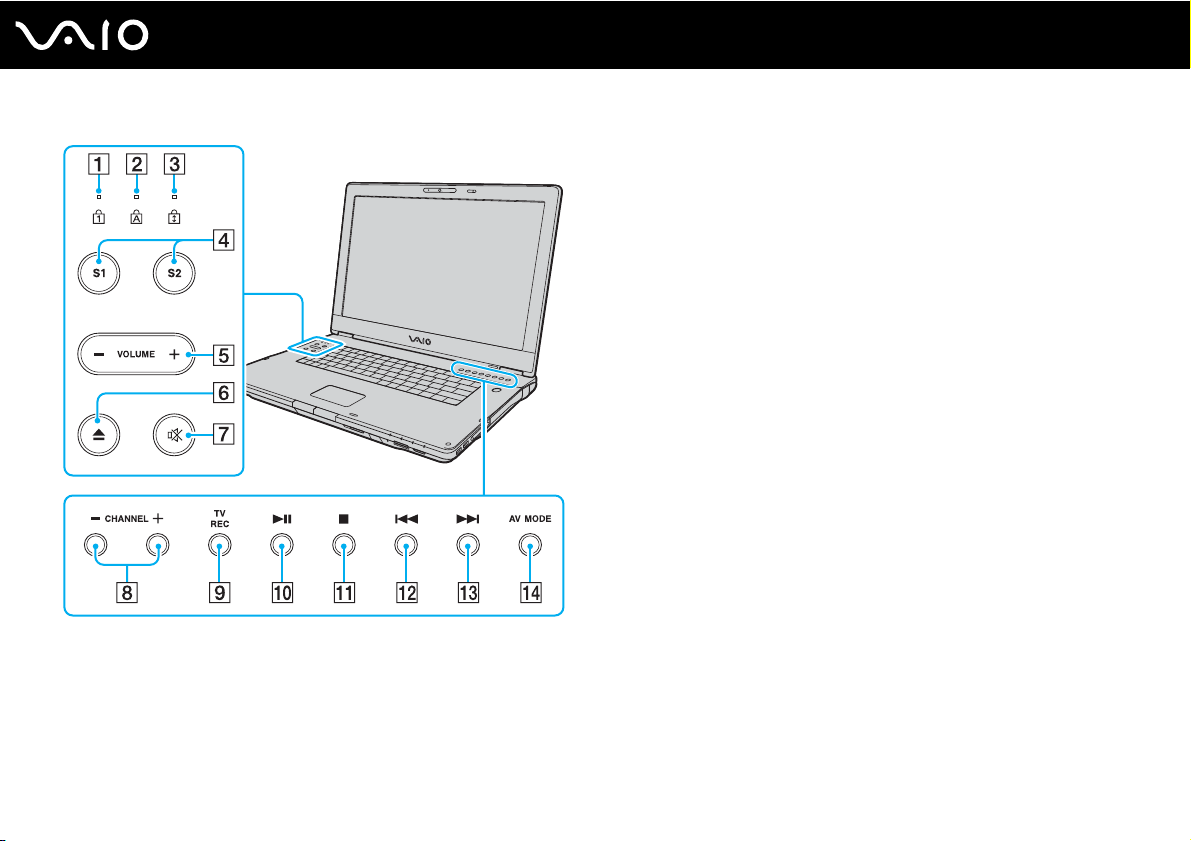
Πρώτα βήµατα
Ενδεικτική λυχνία Num Lock (σελίδα 29)
A
B Ενδεικτική λυχνία Caps Lock (σελίδα 29)
C Ενδεικτική λυχνία Scroll Lock (σελίδα 29)
D Κουµπιά S1/S2 (σελίδα 42)
E Κουµπιά VOLUME (σελίδα 42)
F Κουµπί εξαγωγής δίσκου (σελίδα 45)
G Κουµπί «Χωρίς ήχο» (σελίδα 42) / Ενδεικτική λυχνία
«Χωρίς ήχο» (σελίδα 28)
H Κουµπιά CHANNEL
I Κουµπί TV REC
*
(σελίδα 42)
*
(σελίδα 42)
J Κουµπί αναπαραγωγής/παύσης (σελίδα 42)
K Κουµπί διακοπής (σελίδα 43)
L Κουµπί προηγούµενου κοµµατιού (σελίδα 43)
M Κουµπί επόµενου κοµµατιού (σελίδα 43)
N Κουµπί AV MODE (σελίδα 43)
* Μόνο σε επιλεγµένα µοντέλα.
23
nN
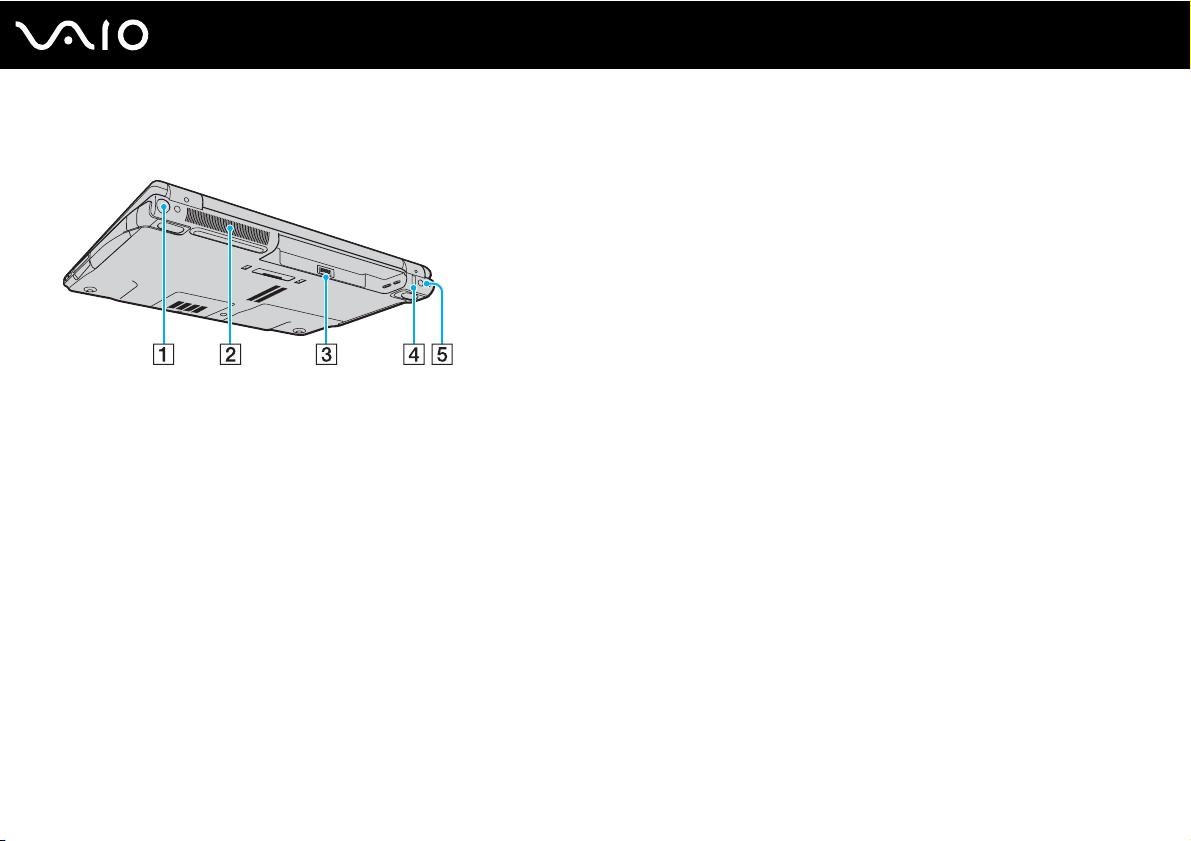
Πίσω όψη
24
nN
Πρώτα βήµατα
A Θύρα VHF/UHF
*1
(σελίδα 55)
B Οπή αερισµού
C Σύνδεση µπαταρίας (σελίδα 32)
D Θύρα USB υψηλής ταχύτητας (USB 2.0)
E Θύρα DC IN (σελίδα 30)
*1
Μόνο σε επιλεγµένα µοντέλα.
*2
Υποστηρίζει υψηλή/πλήρη/χαµηλή ταχύτητα.
*2
(σελίδα 121)
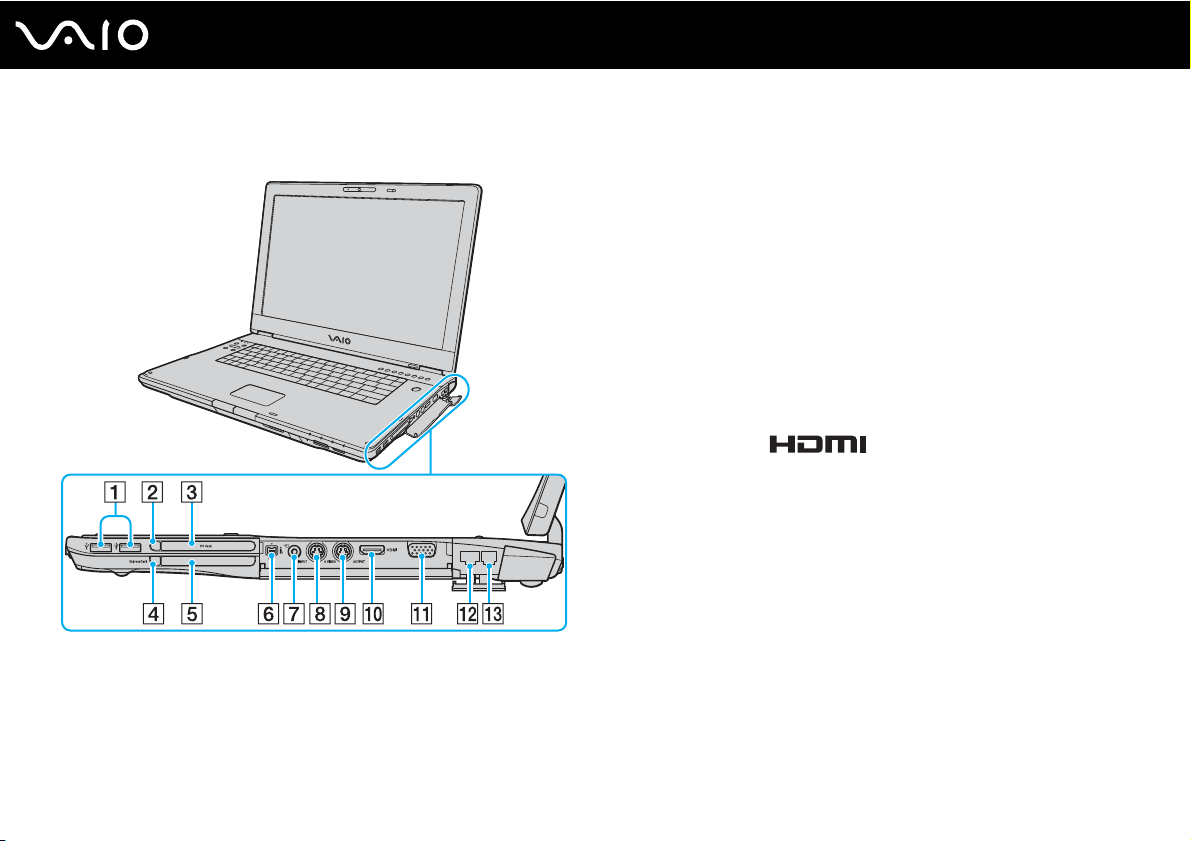
∆εξιά όψη
25
nN
Πρώτα βήµατα
A Θύρες USB υψηλής ταχύτητας (USB 2.0)
*1
(σελίδα 121)
B Κουµπί απελευθέρωσης κάρτας PC (σελίδα 61)
C Υποδοχή για κάρτες PC (σελίδα 59)
D Κουµπί απελευθέρωσης ExpressCard (σελίδα 65)
E Υποδοχή ExpressCard
*2
(σελίδα 63)
F Θύρα i.LINK (IEEE 1394) S400 (σελίδα 125)
G Υποδοχή εισόδου AV
*3 *4
Μπορείτε να συνδέσετε µια εξωτερική συσκευή, π.χ. VCR.
H Θύρα S VIDEO INPUT
*3 *4 *5
Μπορείτε να συνδέσετε µια εξωτερική συσκευή, π.χ. VCR.
I Θύρα S VIDEO OUTPUT
*5 *6
(σελίδα 113)
J Θύρα HDMI () (σελίδα 113)
K Θύρα οθόνης (VGA)
*6
(σελίδα 109)
L Θύρα δικτύου (Ethernet) (σελίδα 127)
M Θύρα µόντεµ (σελίδα 77)
*1
Υποστηρίζει υψηλή/πλήρη/χαµηλή ταχύτητα.
*2
Εφεξής θα αναφέρεται ως υποδοχή ExpressCard.
*3
Μόνο σε επιλεγµένα µοντέλα.
*4
Με την παράλληλη χρήση της υποδοχής εισόδου AV και της
θύρας S VIDEO INPUT τα σήµατα βίντεο θα κατευθύνονται
προς τη θύρα S VIDEO INPUT.
*5
Εφεξής θα αναφέρονται ως θύρα S VIDEO IN και θύρα S VIDEO
OUT.
*6
Απενεργοποιείται όταν ο υπολογιστής συνδέεται σε θέση
σύνδεσης της θήκης πολλαπλών λειτουργιών.
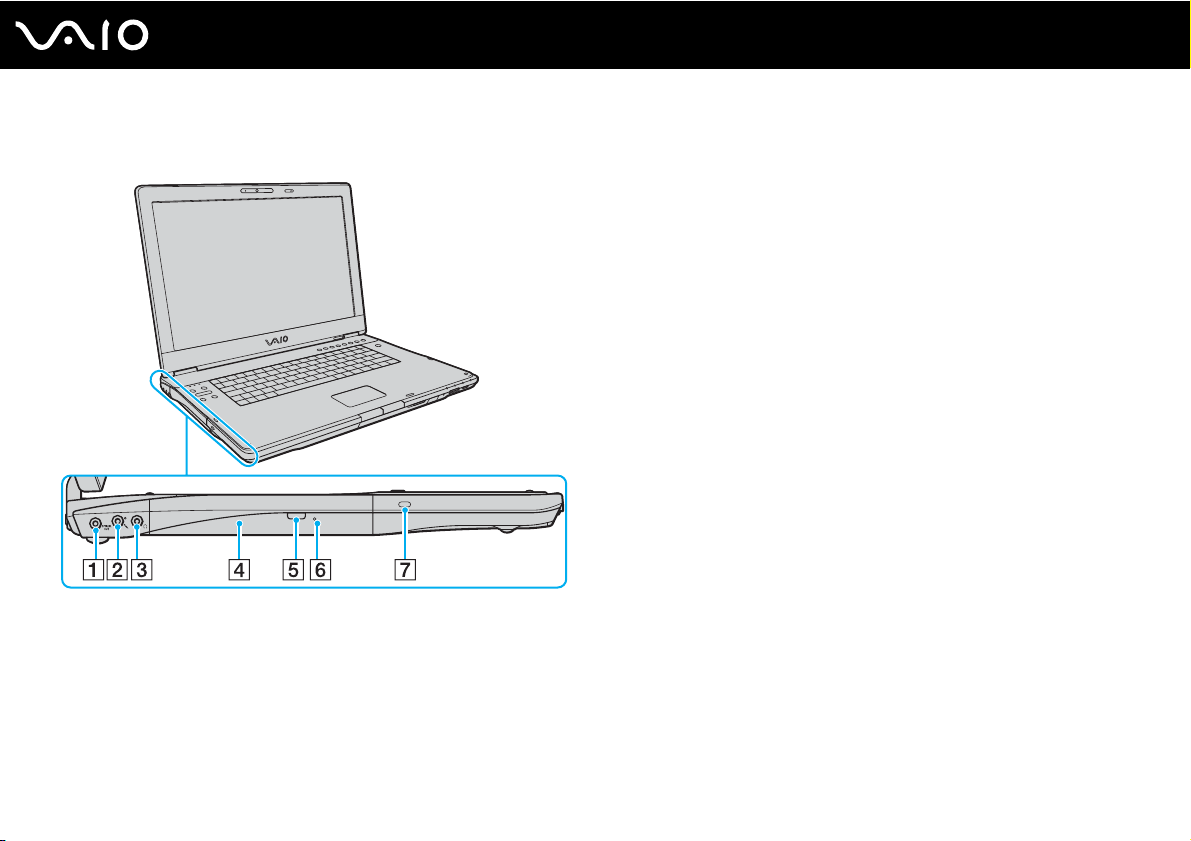
Αριστερή όψη
26
nN
Πρώτα βήµατα
A Θύρα OPTICAL OUT (συχνότητα εξόδου 96 kHz/48 kHz/44 kHz/
µεταβλητή)
Σύνδεση ψηφιακού εξοπλισµού, όπως ενός ενισχυτή
εναλλασσόµενου ρεύµατος.
B Υποδοχή µικροφώνου (σελίδα 120)
C Υποδοχή ακουστικών (σελίδα 107)
D Μονάδα οπτικού δίσκου (σελίδα 45)
E Εφεδρικό κουµπί εξαγωγής δίσκου (σελίδα 45)/
Ενδεικτική λυχνία µονάδας οπτικού δίσκου (σελίδα 28)
F Οπή χειροκίνητης εξαγωγής (σελίδα 192)
G Υποδοχή ασφαλείας
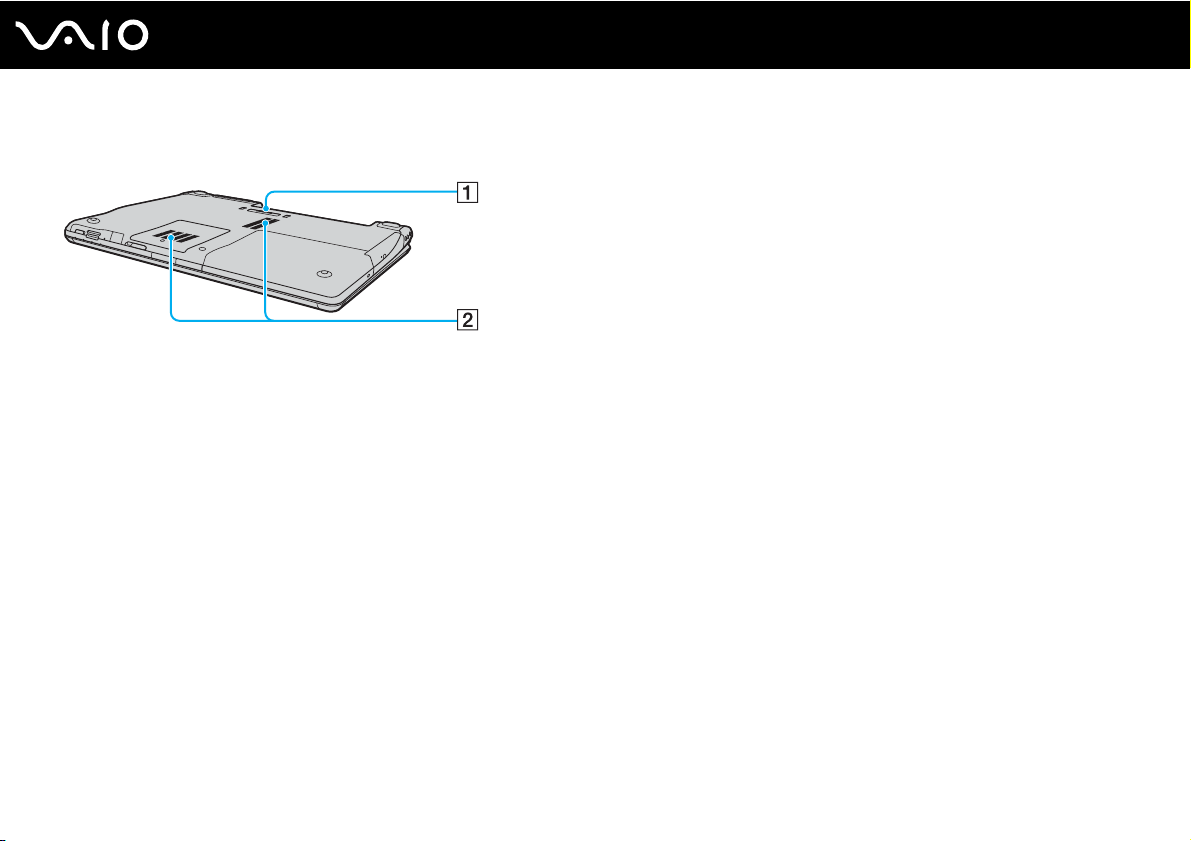
Κάτω όψη
27
nN
Πρώτα βήµατα
A Συνδετήρας για τη θέση σύνδεσης της θήκης πολλαπλών
λειτουργιών (σελίδα 98)
B Οπές αερισµού
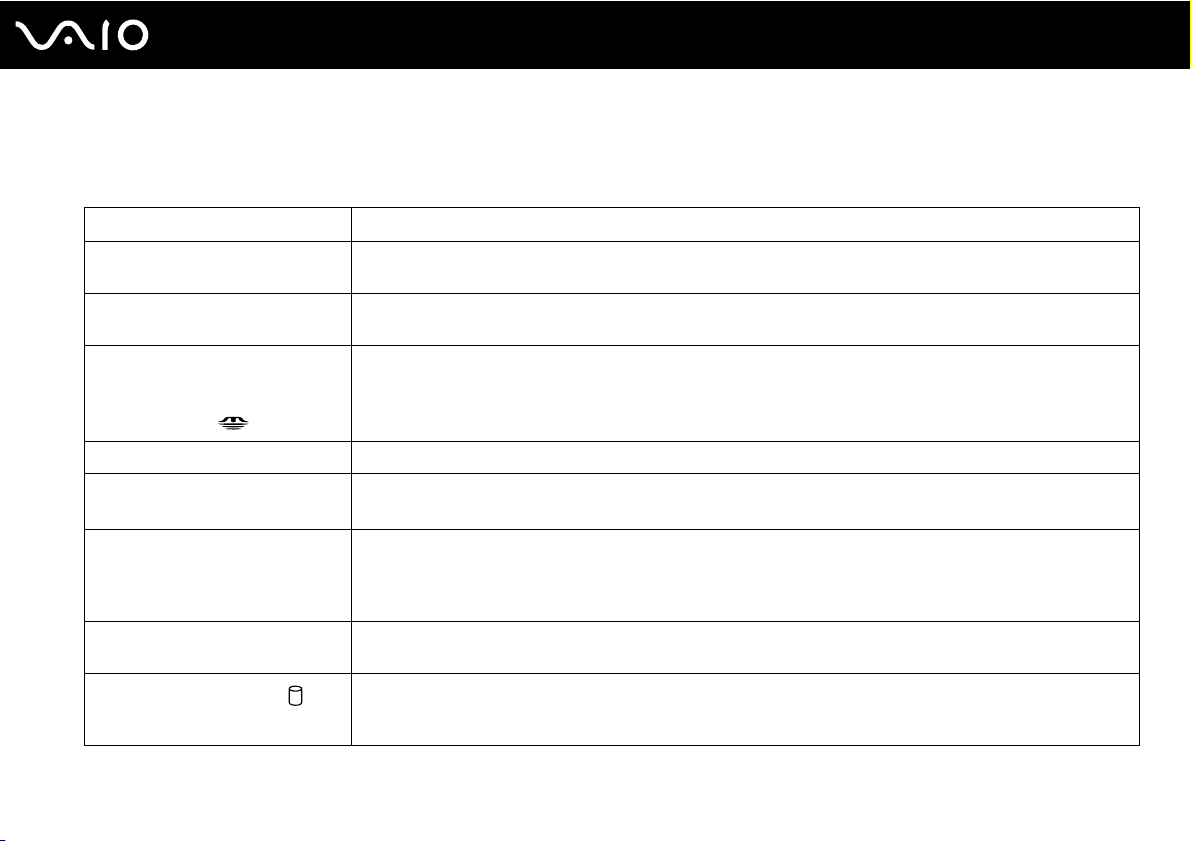
Πληροφορίες σχετικά µε τις ενδεικτικές λυχνίες
Ο υπολογιστής σας είναι εφοδιασµένος µε τις εξής ενδεικτικές λυχνίες.
Ενδεικτική λυχνία Λειτουργίες
Λειτουργία 1 Ανάβει όταν είναι σε λειτουργία ο υπολογιστής, αναβοσβήνει σε κατάσταση Αναµονής και σβήνει όταν
ο υπολογιστής βρίσκεται σε κατάσταση Αδρανοποίησης ή είναι εκτός λειτουργίας.
Μπαταρία e Ανάβει όταν ο υπολογιστής χρησιµοποιεί την µπαταρία, αναβοσβήνει όταν η µπαταρία πρόκειται να
Memory Stick Duo/PRO Duo
Σειρά VGN-FE
Memory Stick PRO/Duo
(Σειρά VGN-AR)
Χωρίς ήχο % Ανάβει όταν η ένταση ήχου έχει απενεργοποιηθεί.
Ενσωµατωµένη κάµερα MOTION
*1
EYE
Κάρτα µνήµης SD
(Μόνο για τη σειρά VGN-AR)
Μονάδα οπτικού δίσκου Ανάβει όταν γίνεται ανάγνωση/εγγραφή δεδοµένων από/προς τον οπτικό δίσκο. Όταν σβήσει η
Μονάδα σκληρού δίσκου
αποφορτιστεί τελείως και αναβοσβήνει διπλά κατά τη φόρτιση της µπαταρίας.
Ανάβει όταν γίνεται ανάγνωση/εγγραφή δεδοµένων από/προς το Memory Stick που βρίσκεται στην
υποδοχή Memory Stick Duo/PRO Duo ή στην υποδοχή Memory Stick PRO/Duo. (Μην ενεργοποιείτε την
κατάσταση Αναµονής ή θέτετε τον υπολογιστή εκτός λειτουργίας όταν αυτή η ένδειξη είναι
αναµµένη.) Όταν σβήσει η ένδειξη σηµαίνει ότι το Memory Stick δεν χρησιµοποιείται.
Ανάβει ενώ η ενσωµατωµένη κάµερα MOTION EYE χρησιµοποιείται.
Ανάβει όταν γίνεται ανάγνωση/εγγραφή δεδοµένων από/προς το µέσο που βρίσκεται στην υποδοχή
κάρτας µνήµης SD. (Μην ενεργοποιείτε την κατάσταση Αναµονής ή θέτετε τον υπολογιστή εκτός
λειτουργίας όταν αυτή η ένδειξη είναι αναµµένη.) Όταν σβήσει η ένδειξη σηµαίνει ότι η κάρτα µνήµης
δεν χρησιµοποιείται.
ένδειξη σηµαίνει ότι δεν χρησιµοποιείται ο οπτικός δίσκος.
Ανάβει όταν γίνεται ανάγνωση/εγγραφή δεδοµένων από/προς τον σκληρό δίσκο. Μην ενεργοποιείτε
την κατάσταση Αναµονής ή θέτετε τον υπολογιστή εκτός λειτουργίας όταν αυτή η ένδειξη είναι
αναµµένη.
28
nN
Πρώτα βήµατα
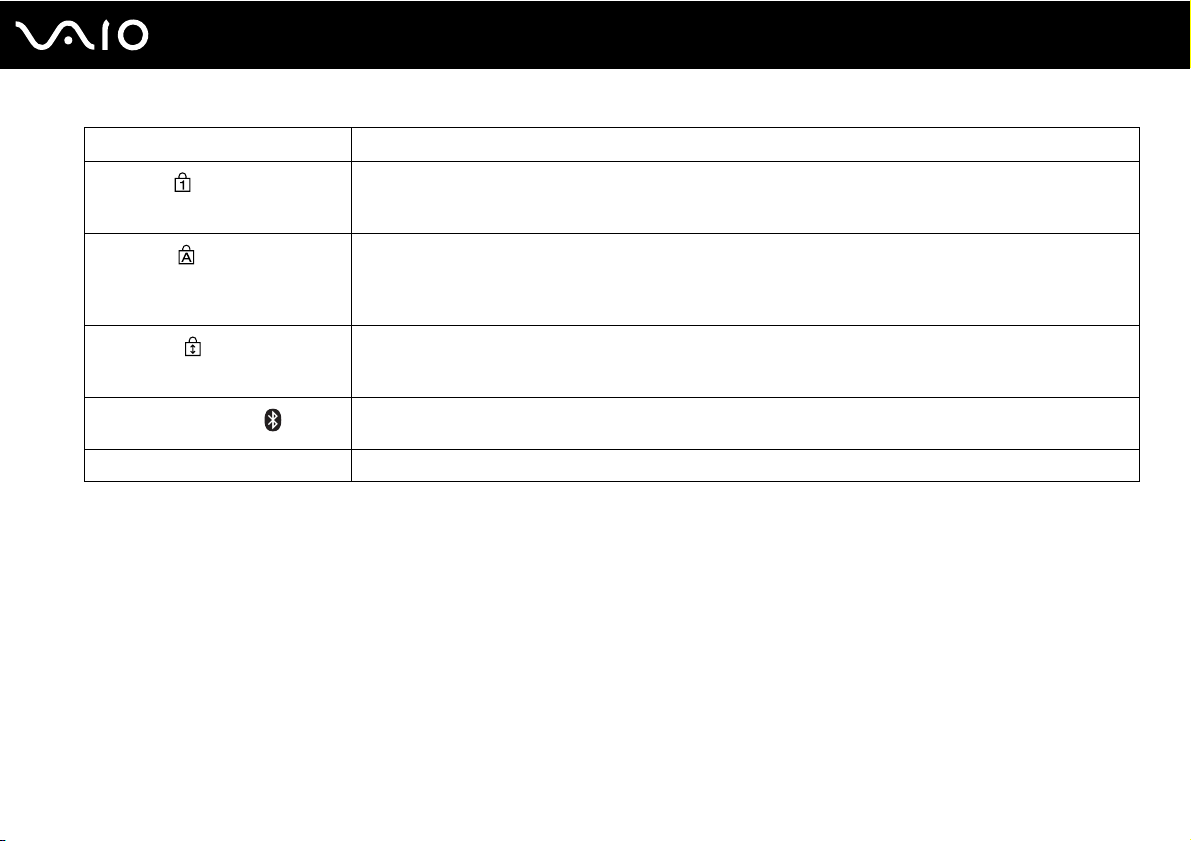
Ενδεικτική λυχνία Λειτουργίες
Num Lock
Caps Lock
Scroll Lock
Τεχνολογία Bluetooth
WIRELESS LAN Ανάβει όταν έχει ενεργοποιηθεί η λειτουργία ασύρµατου LAN.
*1
Μόνο για επιλεγµένα µοντέλα της σειράς VGN-FE και όλα τα µοντέλα της σειράς VGN-AR.
*2
Μόνο σε επιλεγµένα µοντέλα.
*2
Πατήστε το πλήκτρο Num Lk για να ενεργοποιήσετε το αριθµητικό πληκτρολόγιο. Πατήστε το για
δεύτερη φορά για να απενεργοποιήσετε το αριθµητικό πληκτρολόγιο. Όταν η ένδειξη είναι σβηστή
σηµαίνει ότι το αριθµητικό πληκτρολόγιο δεν είναι ενεργοποιηµένο.
Πατήστε το πλήκτρο Caps Lock για να πληκτρολογείτε κεφαλαία γράµµατα. Τα γράµµατα
εµφανίζονται πεζά εάν πατήσετε το πλήκτρο Shift ενώ η ένδειξη είναι αναµµένη. Πατήστε αυτό το
πλήκτρο για δεύτερη φορά για να σβήσετε την ένδειξη. Όταν σβήσει η ένδειξη Caps Lock µπορείτε να
πληκτρολογείτε και πάλι χωρίς κεφαλαία.
Πατήστε το πλήκτρο Scr Lk για να αλλάξετε τον τρόπο κύλισης της οθόνης. Όταν σβήσει η ένδειξη Scr
Lk, η κύλιση της οθόνης εκτελείται κανονικά. Το πλήκτρο Scr Lk λειτουργεί διαφορετικά ανάλογα µε
το πρόγραµµα που χρησιµοποιείτε και δεν λειτουργεί µε όλα τα προγράµµατα.
Ανάβει όταν ο διακόπτης ασύρµατης λειτουργίας WIRELESS βρίσκεται στη θέση ON και έχει
ενεργοποιηθεί η τεχνολογία Bluetooth.
29
nN
Πρώτα βήµατα
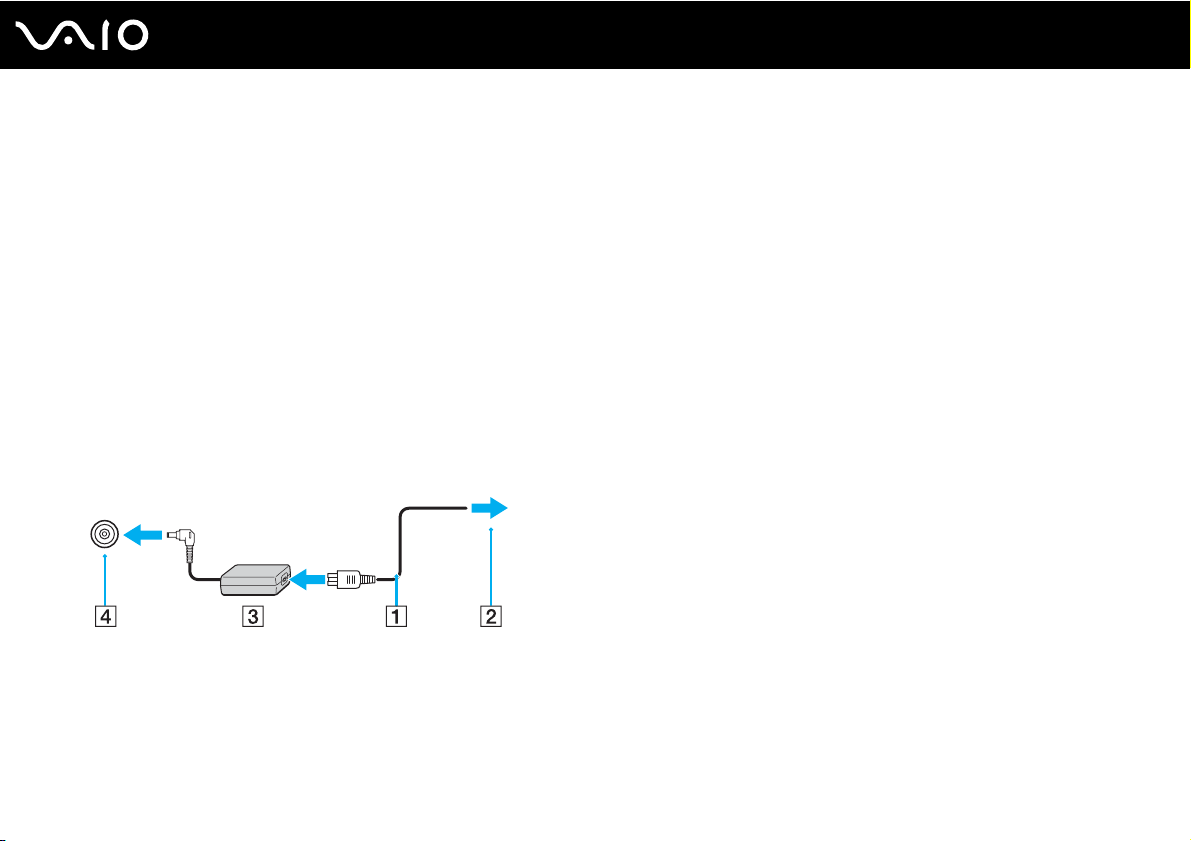
30
nN
Πρώτα βήµατα
Σύνδεση µε πηγή ρεύµατος
Ως πηγή ρεύµατος για τον υπολογιστή σας µπορείτε να χρησιµοποιήσετε είτε µετασχηµατιστή εναλλασσόµενου
ρεύµατος είτε επαναφορτιζόµενη µπαταρία.
Χρήση µετασχηµατιστή εναλλασσόµενου ρεύµατος
✍
Να χρησιµοποιείτε τον υπολογιστή µόνο µε τον παρεχόµενο µετασχηµατιστή εναλλασσόµενου ρεύµατος.
Χρήση µετασχηµατιστή εναλλασσόµενου ρεύµατος
1 Συνδέστε το ένα άκρο του καλωδίου ρεύµατος (1) στο µετασχηµατιστή (3).
2 Συνδέστε το άλλο άκρο του καλωδίου ρεύµατος σε πρίζα εναλλασσόµενου ρεύµατος (2).
3 Συνδέστε το καλώδιο που είναι συνδεδεµένο στο τροφοδοτικό εναλλασσόµενου ρεύµατος (3) στην υποδοχή
DC IN (4) του υπολογιστή ή στην προαιρετική θέση σύνδεσης θήκης πολλαπλών λειτουργιών.
!
Το σχήµα του βύσµατος DC In διαφέρει ανάλογα µε το µετασχηµατιστή εναλλασσόµενου ρεύµατος.
